Page 1

MODE D’EMPLOI
Page 2
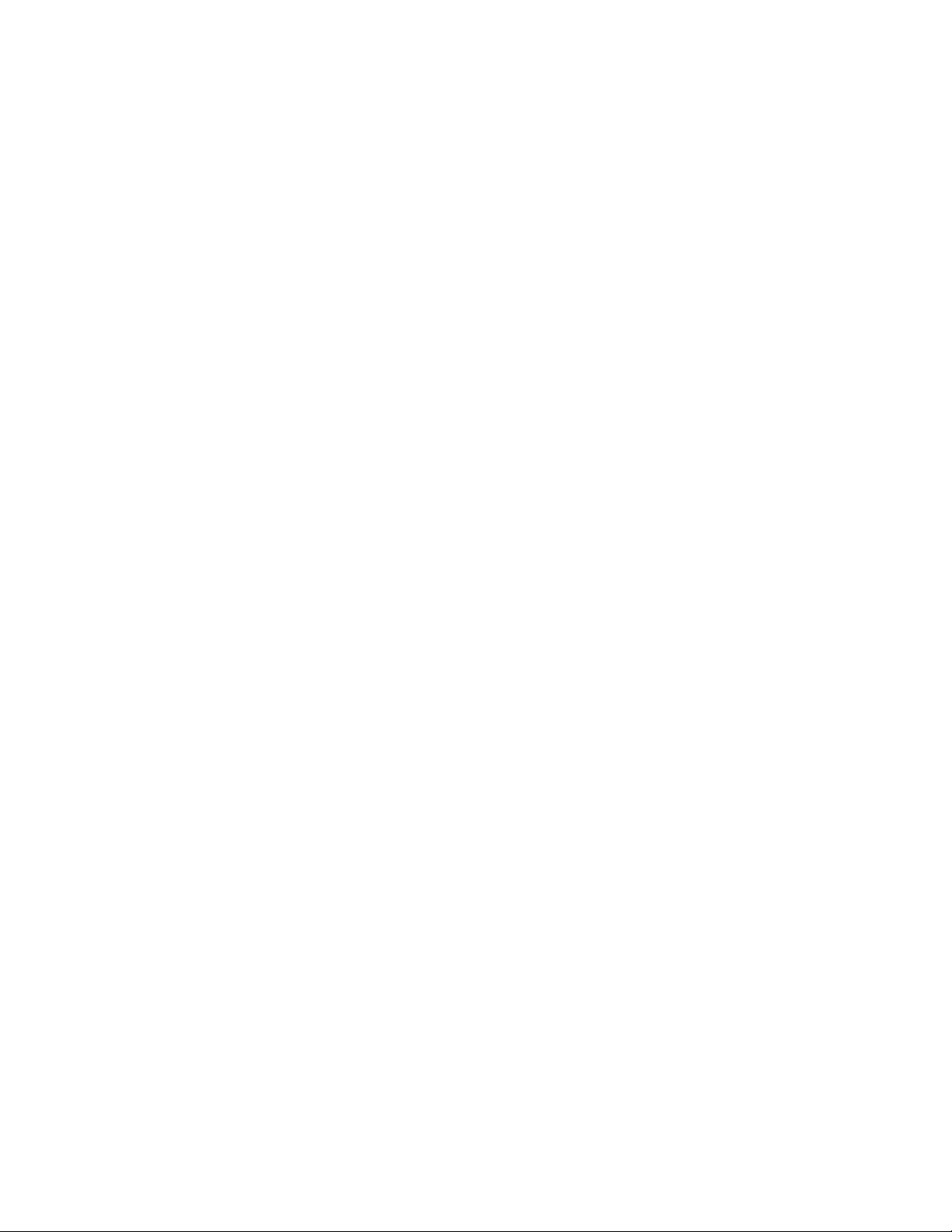
GARANTIE
La société DigiTech® est fière de ses produits, dont tous sont couverts par la garantie suivante :
1. N’oubliez pas d’enregistrer votre achat en ligne sur digitech.com dans les dix jours à compter de la date d’achat, afin de
valider cette garantie. Cette garantie ne s’applique qu’aux achats effectués aux États-Unis.
2. DigiTech garantit ce produit, à condition qu'il ait été acheté neuf chez un revendeur DigiTech des États-Unis, et utilisé aux
États-Unis, contre tout défaut de pièces et de main-d’œuvre, dans des conditions normales d'utilisation. Non transférable,
cette garantie n'est valable que pour l'acheteur d'origine.
3. La garantie de DigiTech en vertu de la présente se limite à la réparation ou à l’échange du matériel présentant des signes de
défectuosité avérés, à condition que le produit lui soit retourné ACCOMPAGNÉ DE L’AUTORISATION DE RETOUR, les pièces et
la main-d’œuvre étant couverts pendant une période de douze mois (l’enregistrement en bonne et due forme de ce produit
sur notre site Web prolonge cette garantie de cinq ans (1+5)). Un Numéro d’autorisation de retour peut être obtenu en
contactant DigiTech. La société décline toute responsabilité en cas de dommages consécutifs à l’utilisation du produit, quels
que soient les circuits ou assemblages concernés.
4. La fourniture de la « preuve d’achat » incombe au consommateur. Toute demande de réparation sous garantie doit
s'accompagner d'une copie du ticket de caisse d'origine.
5. DigiTech se réserve le droit de modifier la présentation du produit, d’y apporter des compléments ou améliorations, sans
aucune obligation d’installer ces mêmes modifications sur des versions antérieures du produit.
6. Le consommateur perd le privilège de cette garantie si le produit a été ouvert et modifié autrement que par un technicien
agréé DigiTech, ou en cas d’utilisation du produit à une tension secteur ne correspondant pas aux consignes du fabricant.
7. Les présentes consignes remplacent toute autre garantie, exprimée ou implicite. DigiTech décline toute obligation ou
responsabilité associées à la vente de ce produit, obligations et responsabilités qu'elle n’autorise personne à assumer en
son nom. DigiTech ou ses revendeurs déclinent toute responsabilité afférente à d'éventuels dommages exceptionnels ou
indirects ou à des retards d’application de cette garantie résultant de raisons indépendantes de leur volonté.
REMARQUE : L'information fournie dans ce mode d'emploi est susceptible d'être modifiée à n'importe quel moment, sans
préavis. Certains détails de ce mode d'emploi peuvent être erronés suite à des modifications non documentées effectuées sur le
produit, depuis la publication de cette version. L'information publiée dans ce mode d'emploi se substitue aux détails publiés dans
toutes les versions antérieures.
SERVICE & SUPPORT TECHNIQUE
Contactez le Support technique DigiTech pour tout problème nécessitant son intervention. Veillez à disposer de l'information
nécessaire pour pouvoir décrire précisément le problème. Munissez-vous du numéro de série de votre appareil - vous le
trouverez sur un autocollant collé au châssis. Si vous n'avez pas encore pris le temps d'enregistrer votre produit, veillez à le faire
dès maintenant à l'adresse digitech.com.
Nous vous recommandons de consulter ce mode d'emploi avant de renvoyer un produit à l'usine à des fins de réparation. Vérifiez
que vous avez bien suivi les étapes de la procédure d'installation et d'utilisation de votre appareil. Pour toute aide technique
plus poussée ou réparation, contactez nos services de support technique au (801) 566-8800 ou rendez-vous sur digitech.com.
N'OUBLIEZ PAS avant de renvoyer un produit à l'usine à des fins de réparation, de contacter le Support technique pour demander
un Numéro d'autorisation de retour.
AUCUN PRODUIT NE PEUT ÊTRE ACCEPTÉ PAR L’USINE SANS NUMÉRO D’AUTORISATION DE RETOUR.
Veuillez consulter l'information relative à la garantie, qui concerne le premier utilisateur final du produit. Après expiration de la
garantie, des frais d'un montant raisonnable sont pratiqués pour les pièces, la main-d'œuvre et l'emballage du produit, si vous
choisissez de renvoyer votre produit à l'usine à des fins de réparation. Dans tous les cas, les frais de transport du produit jusqu'à
l'usine sont à votre charge. DigiTech assume la prise en charge des frais de renvoi, si l'appareil est encore sous garantie.
Si vous les avez gardés, utilisez les matériaux d'emballage d'origine. Indiquez, sur l'emballage, le nom de l'expéditeur et les mots
suivants en lettres rouges : ATTENTION INSTRUMENT DÉLICAT - FRAGILE ! Assurez le colis à sa juste valeur. Veillez à ce que le colis
soit envoyé en port prépayé et non en port dû. N'envoyez pas votre appareil par colis postal.
Page 3
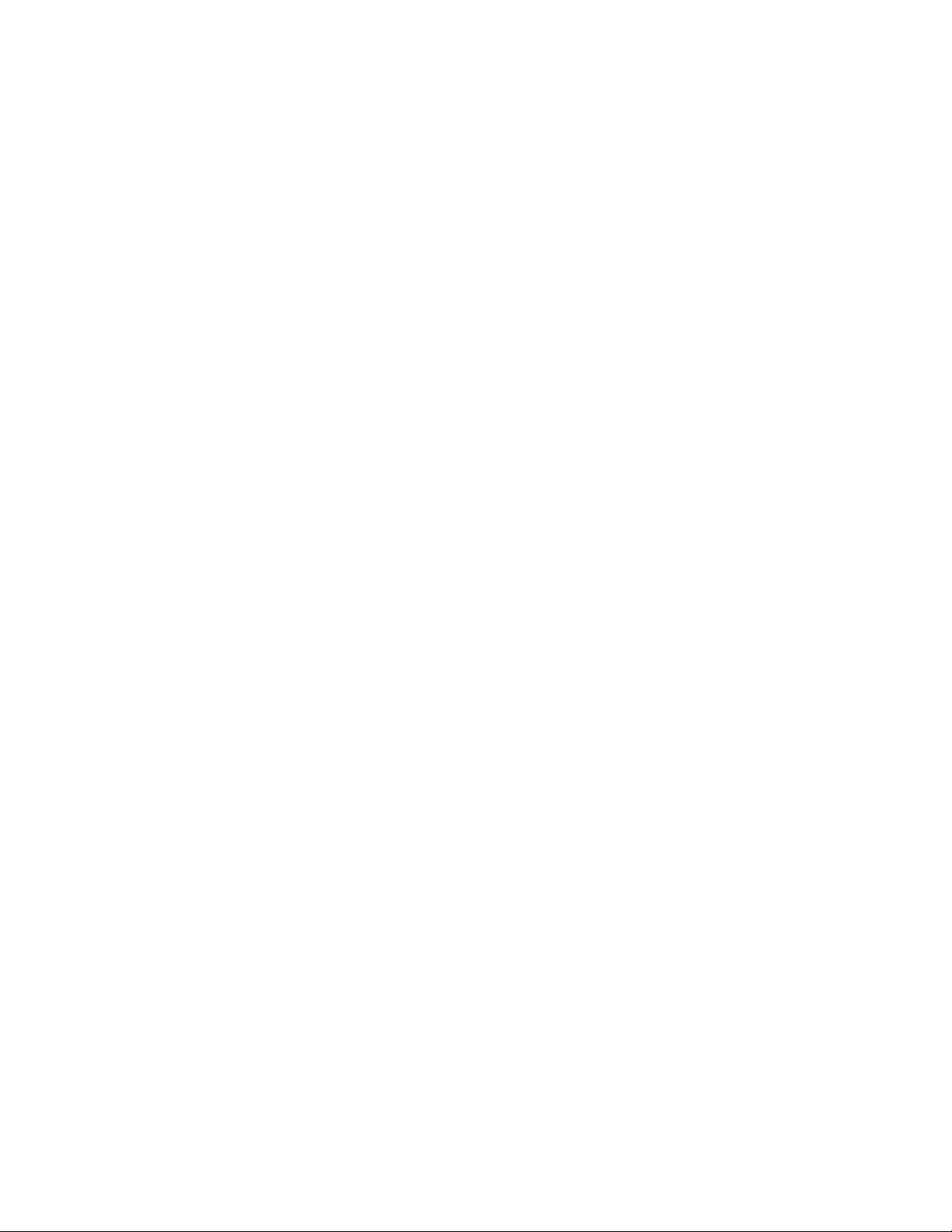
SOMMAIRE
Introduction .................................................................. 1
Caractéristiques ............................................................ 2
Guide de démarrage rapide ........................................3
Informations carte micro SD ....................................... 4
Cartes micro SD compatibles ........................................................... 4
Données enregistrées sur la carte micro SD ............................. 4
Remplacer la carte micro SD ............................................................ 4
Accéder à la carte micro SD .............................................................. 4
Interface utilisateur et connecteurs ..........................5
Connecteurs ............................................................................................. 5
Interface utilisateur ............................................................................... 7
Établir les connexions/Mettre sous tension ...........12
Schémas de connexion ..............................................13
Configuration de l’amplificateur ...................................................13
Configuration de la console ............................................................13
Paramétrage Ampli + Console ......................................................14
Paramétrage du casque ....................................................................14
Utiliser le bouton Alternate Time & ajuster
le tempo .......................................................................27
Utiliser le bouton Alternate Time .................................................27
Ajuster le tempo d’une chanson ..................................................27
Caractéristiques avancées.........................................28
Activer un pré-décompte de batterie ........................................28
Commencer une chanson avec un pré-décompte ........28
Enregistrer une boucle avec la section
rythmique en utilisant un pré-décompte ...........................28
Faire des suggestions au TRIO+ lorsque vous
enseignez.................................................................................................29
Présélectionner un style ..............................................................29
Synchroniser le tempo d’une chanson
précédente en utilisant le métronome ................................29
Interprétation du tempo avec le bouton ALT TIME ........30
Gestion des chansons ................................................31
Stocker des chansons ........................................................................31
Créer une nouvelle chanson...........................................................31
Charger une chanson ........................................................................31
Effacer une chanson ...........................................................................31
Utiliser un Footswitch FS3X ......................................32
Fonctionnement du jack de sortie ...........................15
Utiliser les effets de guitare ......................................16
Utiliser les effets de guitare intégrés...........................................16
Utiliser des effets externes connectés au FX Loop ..............16
Enseigner vos accords au groupe et
travailler avec les passages d’une chanson ............ 17
Enseigner vos accords au TRIO+ ...................................................17
Effacer des passages de chansons du TRIO+ ..........................19
Jouer/Passer d’un passage à un autre .......................................19
Programmer l’intensité des parties d’une chanson .............20
Programmer un passage de chanson ........................................21
Enregistrer des boucles & des overdubs .................22
Enregistrer des boucles avec la section rythmique .............22
Enregistrer des boucles sans la section rythmique .............23
Enregistrement des overdubs........................................................24
Annuler/Refaire la dernière boucle/overdub .........................25
Effacer les boucles ...............................................................................25
Enregistrer des boucles sur une séquence
complète de chanson ........................................................................26
Genres & Styles ...........................................................33
Logiciel TRIO Manager/Mises à jour
du firmware .................................................................57
Spécifications ..............................................................58
Page 4
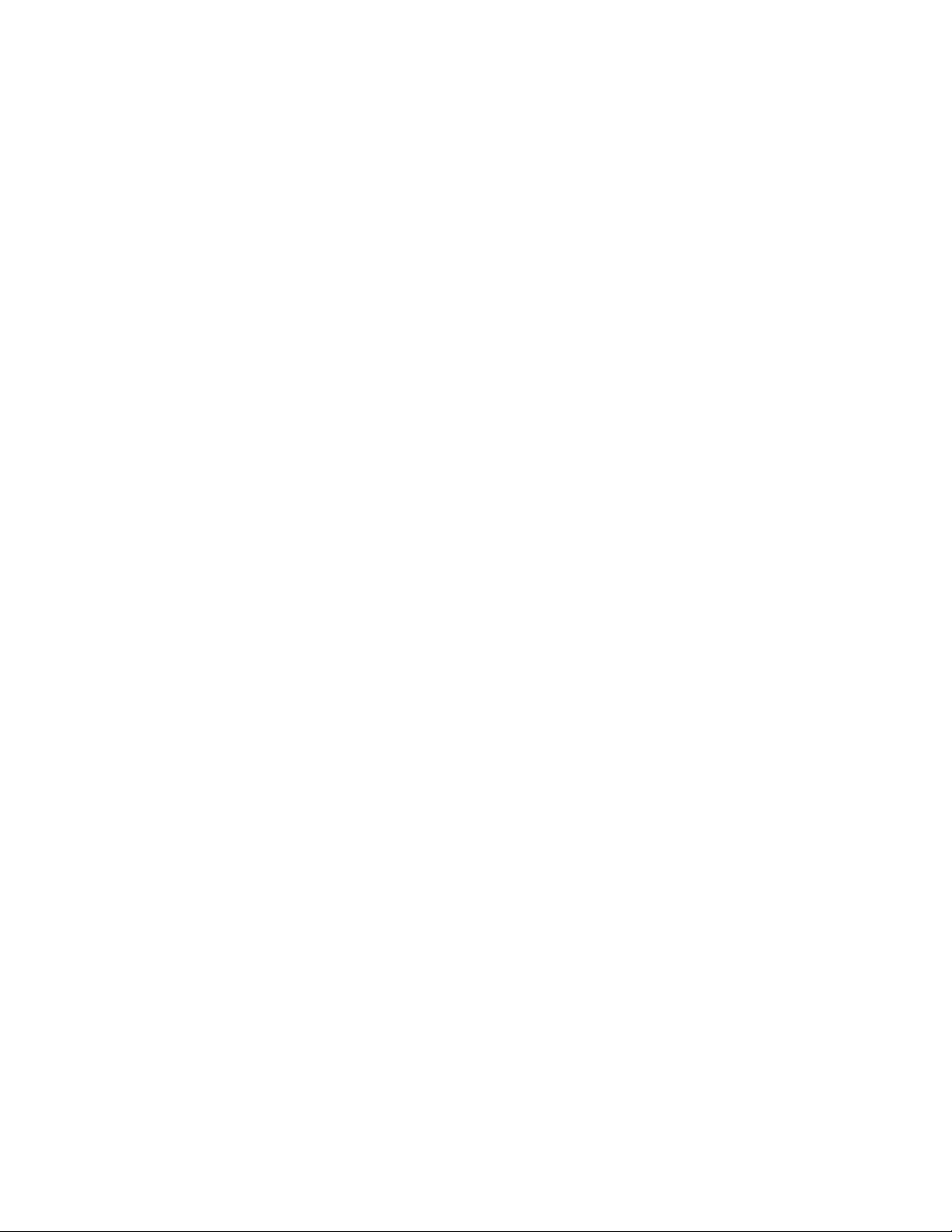
INTRODUCTION
Merci d’avoir choisi la pédale d’effet DigiTech® TRIO+ Band Creator™ + pédale Looper. Le TRIO+ est une pédale
d’effet pour guitare qui écoute votre façon de jouer et qui génère automatiquement des passages de basse et de
batterie correspondant à votre chanson. Branchez simplement votre guitare au TRIO+, appuyez sur le footswitch
BAND pour enseigner vos accords et votre rythme au TRIO+, puis appuyez de nouveau sur le footswitch BAND
pour commencer à jouer avec votre propre groupe personnel ! Les niveaux de batterie et de basse peuvent
être ajustés par le biais des boutons BASS et DRUMS pour obtenir un mix parfait. Le bouton SIMPLE BASS vous
permet de choisir entre 3 modes de ligne de basse : simple ou active.
Appuyez sur le footswitch LOOPER pour enregistrer une boucle comprenant un nombre d’overdubs illimité.
Vous pouvez contrôler le niveau du playback d’une boucle en utilisant le bouton LOOP. Vous pouvez enregistrer
une boucle seule comme avec une pédale classique ou en accompagnement d’une section rythmique.
Pourappliquer les effets intégrés à votre guitare, appuyez sur le bouton GUITAR FX, et/ou connectez vos effets
préférés aux jacks FX SEND et FX RETURN.
Le TRIO+ offre une sélection de 12 genres musicaux, y compris : Blues, R&B, Rock, Rock alternatif, Metal, Pop, Pop
électronique, Hip-Hop, Country, Folk, Latino, et Jazz. 12 styles de chanson sont disponibles pour chaque genre et
peuvent être sélectionnés en utilisant le bouton STYLE, incluant les mesures 3/4 et 4/4. Les voyants LED autour
du bouton STYLE indiquent quels styles correspondent le mieux à votre chanson.
Le TRIO+ peut retenir jusqu’à 5 passages de chanson différents, ce qui est parfait pour créer une intro, un verset,
un refrain, un pont et une outro. Vous pouvez sélectionner les passages des chansons à la volée lorsque vous
jouez ou les pré-programmer en séquence pour un playback automatisé. Un Footswitch DigiTech FS3X facultatif
peut être branché au jack CONTROL IN pour plus de contrôle mains libres en sélectionnant parmi 3 modes de
fonctionnement.
Le tempo des chansons peut être diversifié en continu grâce au bouton TEMPO. Le bouton ALT TIME peut être
utilisé pour essayer rapidement une interprétation alternative de la chanson - généralement le tempo deux
fois plus lent et le tempo deux fois plus rapide. Chaque passage d’une chanson peut être programmé avec une
intensité normale ou forte, ce qui permet d’augmenter l’impact du refrain ou du pont.
Les sorties à détection automatique s’adaptent automatiquement afin d’optimiser le son en fonction de votre
utilisation. Branchez la sortie AMP à l’amplificateur de votre guitare si vous en utilisez un. Si vous n’en utilisez pas,
branchez la sortie MIXER à une console. Le TRIO+ appliquera automatiquement la fonctionnalité Speaker Cabinet
Emulation au signal guitare, ce qui lui donne le même effet que si vous jouiez avec un amplificateur ou une
enceinte de guitare. Une fois connecté aux sorties MIXER et AMPLIFIER, le signal guitare sera diffusé dans la sortie
AMP et les parties de basse et de batterie seront diffusées dans la sortie MIXER. Il existe également une sortie
casque avec contrôle de niveau dédié, pour que vous puissiez répéter ou composer des chansons quand vous le
voulez, en fonction de votre inspiration.
Vous pouvez stocker jusqu’à 12 chansons avec des boucles sur la carte micro SD fournie. Envie de composer
plus de chansons ? Aucun problème. Il vous suffit d’insérer une nouvelle carte micro SD et vous êtes fin prêt à
enseigner de nouvelles chansons. Pour gérer toutes vos chansons et vos boucles sur un ordinateur, téléchargez le
logiciel gratuit TRIO Manager sur digitech.com, disponible pour Windows® et Mac®.
1
Page 5
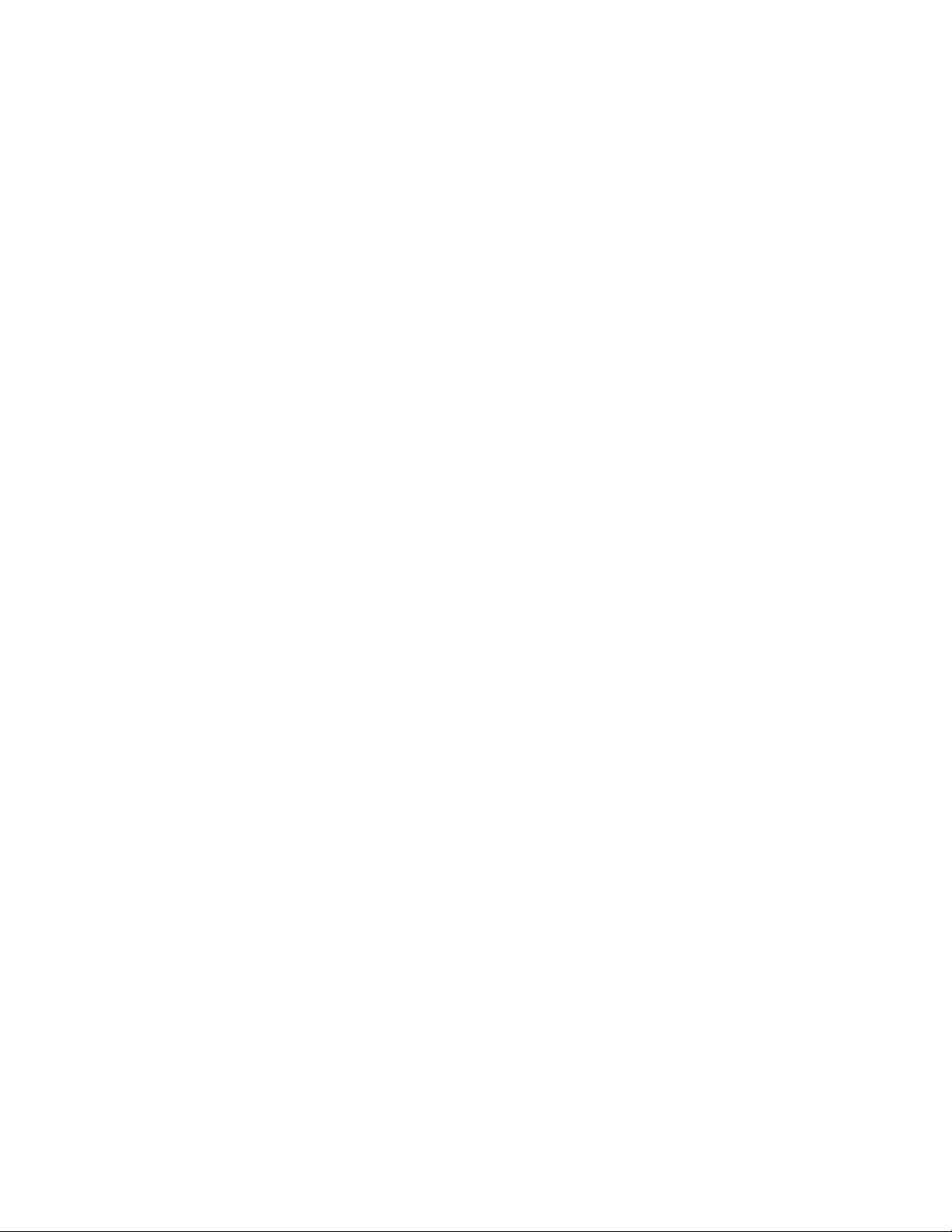
CARACTÉRISTIQUES
• Sélection de 12 genres musicaux
• Sélection de 12 styles par genre
• Peut retenir jusqu’à 5 passages de chansons différents
• Intensité des passages programmable pour créer une dynamique de jeu
• Séquenceur programmable
• 3 modes de ligne de basse
• Looper intégré avec overdubs illimités et 1 option annuler/refaire
• Tempo ajustable avec Audiolastic™ Time Stretching & sélection rapide d’interprétation alternative
• Contrôle ajustable et indépendant du niveau de basse, de batterie et de boucles
• Effets de guitare intégrés conçus pour chaque genre
• Sorties Ampli et Console
• FX Loop pour connecter des pédales d’effet externes
• Sortie mini casque 1/8" (3,5mm) avec contrôle de niveau du casque
• Vous pouvez stocker jusqu’à 12 chansons avec boucles sur la carte micro SD (fournie)
• Contrôle mains libres supplémentaire par le biais d’un Footswitch DigiTech FS3X facultatif
• Interrupteur sous vide Soft Touch
• Conception solide
• Adaptateur secteur inclus
2
Page 6
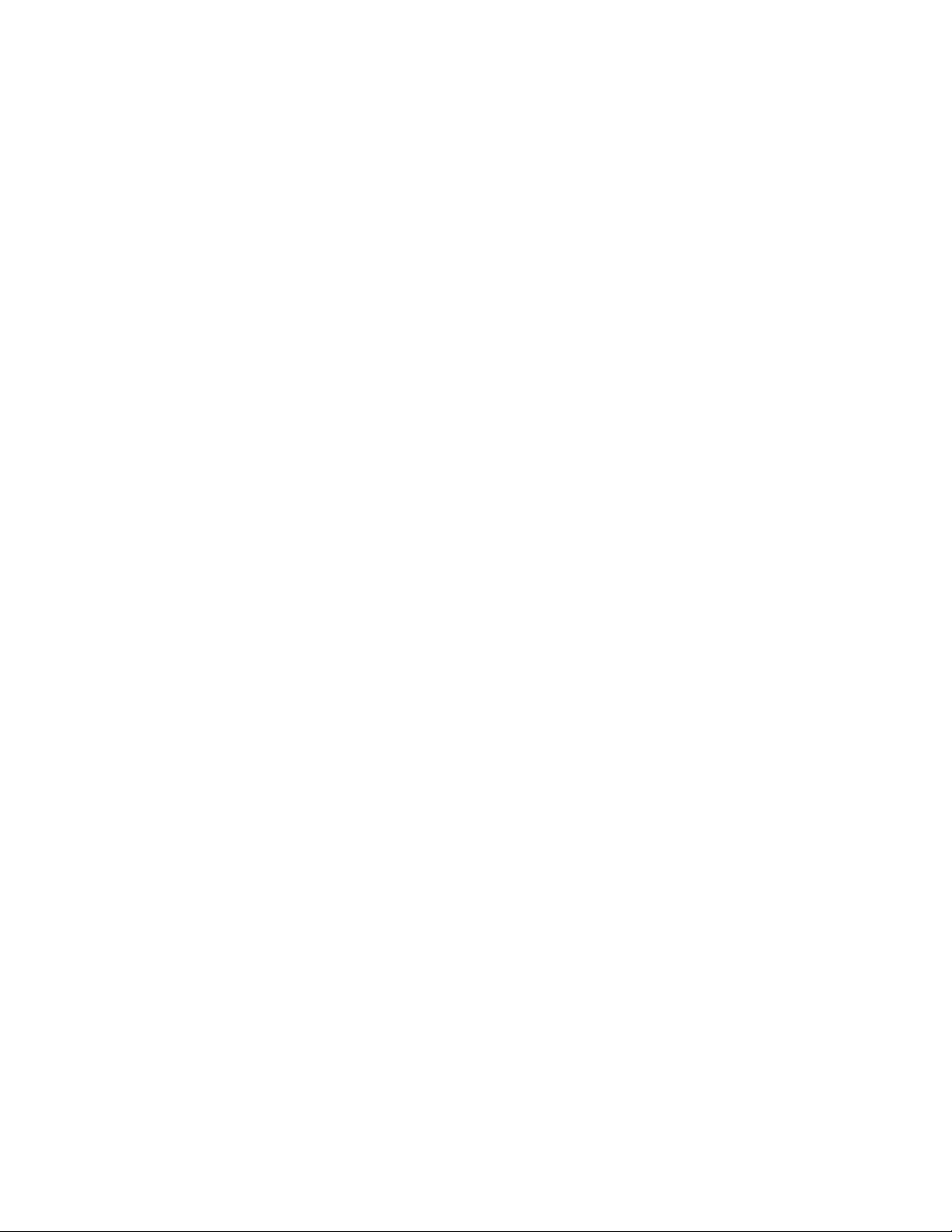
GUIDE DE DÉMARRAGE RAPIDE
Pour être rapidement opérationnel et autonome avec le TRIO+, consultez le guide de démarrage rapide inclus
dans votre emballage ou rendez-vous sur http://digitech.com/en-US/products/trio-plus#documentation.
3
Page 7
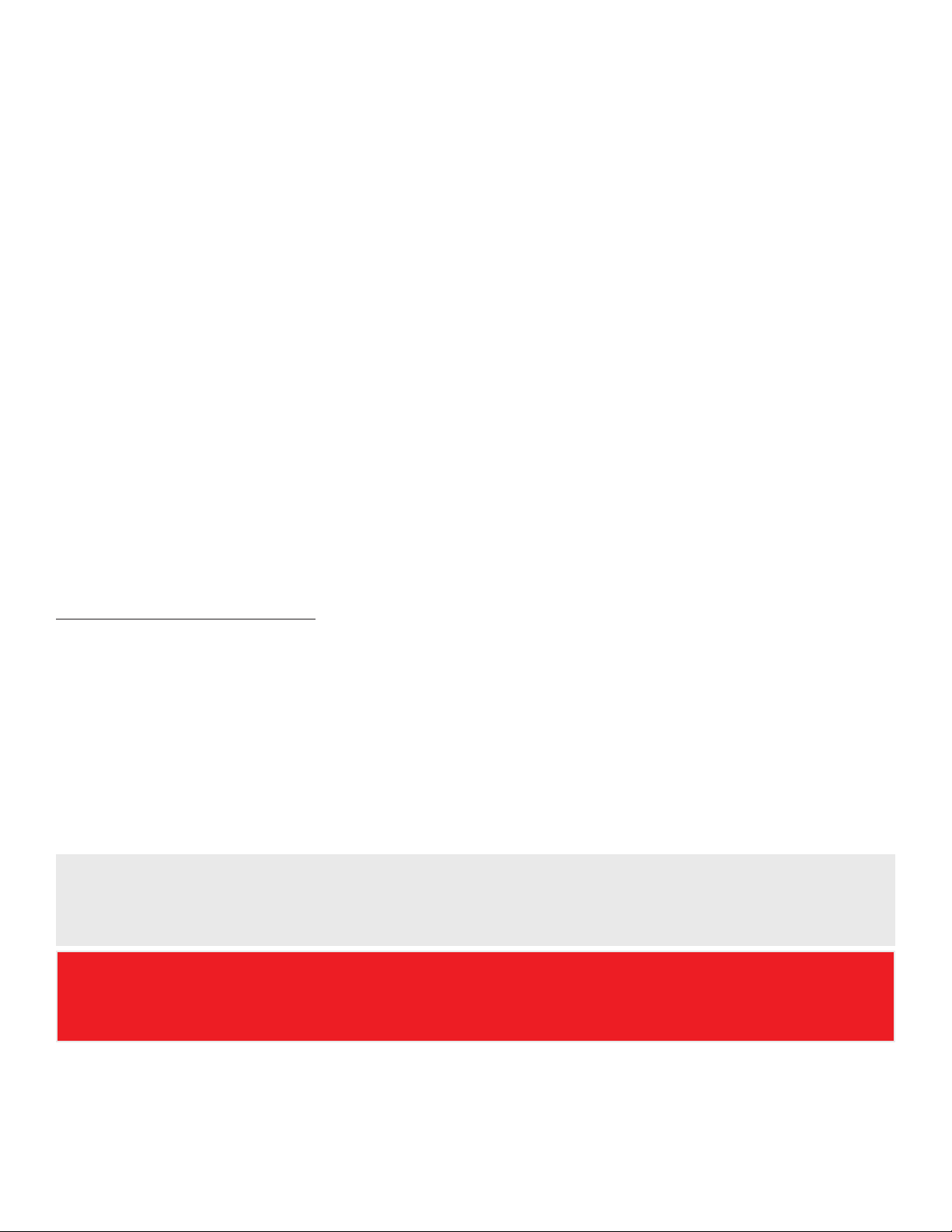
INFORMATIONS CARTE MICRO SD
Le TRIO+ enregistre vos compositions sur la carte micro SD. Ainsi, vous n’aurez plus besoin de penser à faire des
sauvegardes vous-même. Pour vous assurer de ne perdre aucune donnée, attendez toujours 5 secondes après
l’arrêt du playback du TRIO+ sans apporter aucune modification à vos chansons avant d’éjecter la carte micro SD
ou de couper l’alimentation de la pédale.
Cartes micro SD compatibles
Le TRIO+ prend en charge les cartes micro SD conformes aux spécifications suivantes :
• micro SDHC
• 8 Go-32 Go
• Classe 10
Données enregistrées sur la carte micro SD
La carte micro SD stocke les informations suivantes :
• Les boucles enregistrées
• L’information de la chanson
• Les préférences de l’utilisateur (y compris la configuration du Footswitch FS3X)
Voir «Spécifications» sur page 58 pour les informations concernant la durée maximale d’enregistrement
d’uneboucle.
Remplacer la carte micro SD
Pour remplacer la carte micro SD :
1. Si une modification a été apportée à une chanson ou à un passage, attendez au moins 5 secondes avant de
retirer la carte.
2. Appuyez sur la carte avec votre pouce puis relâchez. La carte sera éjectée partiellement et les 5 voyants des
boutons PART clignoteront en ambre, indiquant l’absence d’une carte micro SD valide.
3. Saisissez la carte et retirez-la, en tenant compte de sa disposition.
4. Insérez la carte de remplacement en utilisant la même disposition que lors de l’étape précédente. Enfoncez
la carte puis relâchez. La carte est alors verrouillée et les voyants des 5 boutons PART clignoteront en ambre
pendant environ 5 secondes, ensuite la carte sera prête à l’emploi. Lorsqu’une carte valide est détectée, les
voyants LED STYLE s’allument en vert et la dernière chanson active utilisée sur la carte est chargée.
REMARQUE : Si une carte micro SD n’est pas détectée par le TRIO+, tous les voyants des boutons PART
clignoteront en ambre. Si une carte micro SD incompatible est insérée ou si un problème survient au
moment de la lecture de la carte, tous les voyants des boutons PART clignoteront en rouge.
AVERTISSEMENT ! Lorsqu’une carte micro SD est insérée dans le TRIO+ pour la première fois, elle sera
formatée pour le TRIO+ et toutes les données qu’elle contient seront supprimées. Toute donnée existante
sera perdue.
Accéder à la carte micro SD
Les données des chansons et des boucles de la carte micro SD sont stockées dans un format hautement
optimiséqui n’est pas accessible directement par le biais d’un ordinateur. L’accès à ces données doit être effectué
via le logiciel TRIO Manager. Voir «Logiciel TRIO Manager/Mises à jour du firmware» sur page 57 pour de plus
amplesdétails.
4
Page 8

INTERFACE UTILISATEUR ET CONNECTEURS
98
10
Connecteurs
1
3
5
2
4
6
7
1. Jack FX SEND
Branchez ce jack sur une pédale d’effet externe ou à un pédalier. Voir «Utiliser des effets externes connectés
au FX Loop» sur page 16 pour de plus amples détails.
2. Jack FX RETURN
Branchez la sortie d’une pédale d’effet externe ou d’un pédalier sur ce jack. Voir «Utiliser des effets externes
connectés au FX Loop» sur page 16 pour de plus amples détails.
3. Jack AMP OUT
Branchez cette sortie sur l’entrée d’un amplificateur de guitare. Veuillez noter que les jacks de sortie ont
une fonction d’auto-détection et que la fonctionnalité en sortie dépendra des sorties connectées. Voir
«Fonctionnement du jack de sortie» sur page 15 pour de plus amples détails.
4. Jack GUITAR IN
Branchez votre guitare sur ce jack. Le signal guitare diffusé sur ce jack devrait être non traité. Si vous utilisez
des effets externes, nous vous conseillons de les brancher sur les jacks FX SEND et RETURN.
5. Jack MIXER OUT
Branchez cette sortie sur l’entrée de ligne d’une console. Veuillez noter que les jacks de sortie ont une
fonction d’auto-détection et que la fonctionnalité en sortie dépendra des sorties connectées. Voir
«Fonctionnement du jack de sortie» sur page 15 pour de plus amples détails.
6. Jack CONTROL IN
Branchez un Footswitch DigiTech FS3X facultatif à ce jack pour un contrôle mains libres supplémentaire.
Voir «Utiliser un Footswitch FS3X» sur page 32 pour de plus amples détails.
7. Port USB
Ce mini port USB est utilisé pour effectuer la mise à jour du firmware du TRIO+ et pour connecter le
logiciel TRIO Manager. Voir «Logiciel TRIO Manager/Mises à jour du firmware» sur page 57 pour de plus
amplesdétails.
5
Page 9
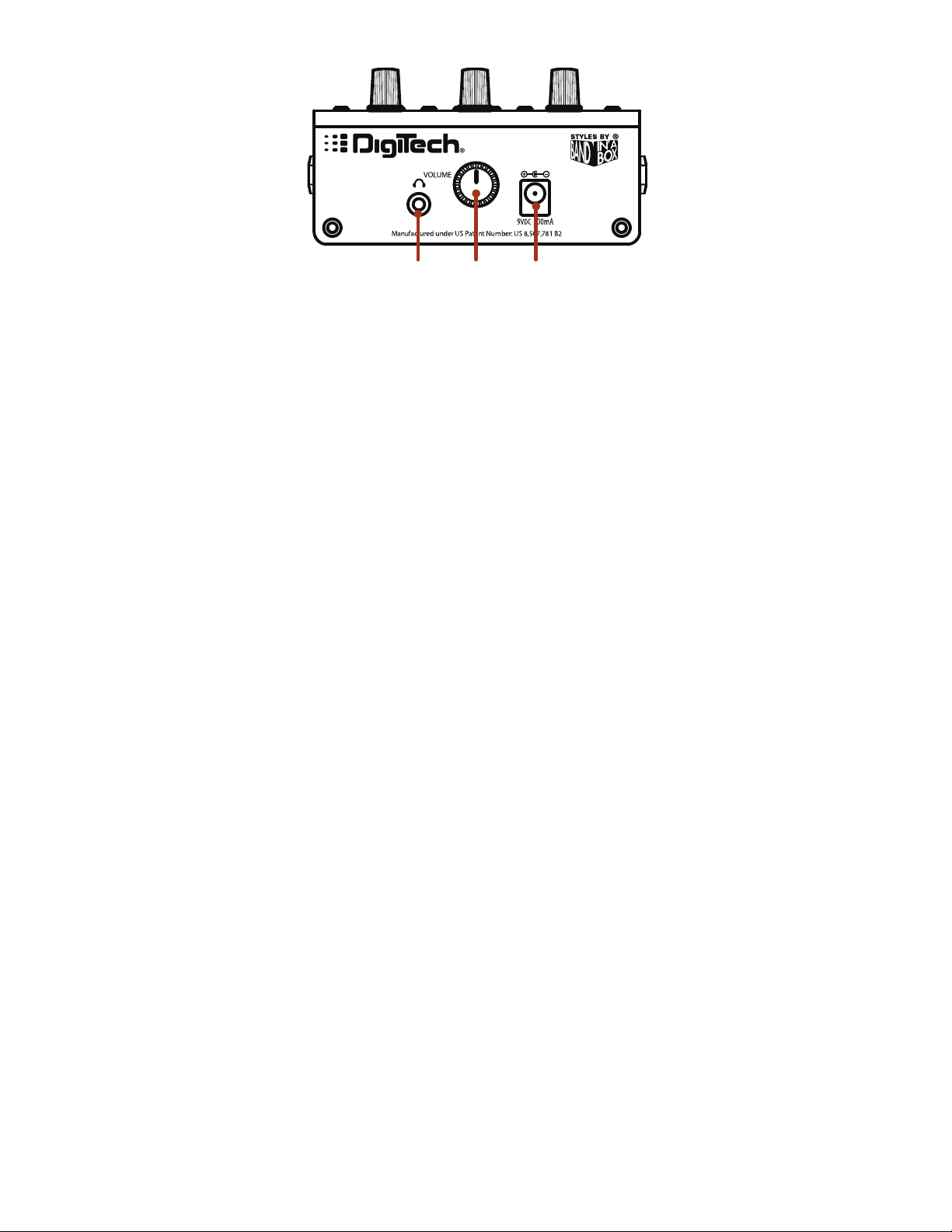
98
8. Jack HEADPHONE OUT
Branchez vos écouteurs sur cette sortie. Ce jack accepte une mini-fiche de 1/8” (3,5 mm). Cette sortie est
optimisée pour un casque ayant une impédance de 60 Ohms ou moins. Veuillez noter que les jacks de sortie
présentent une fonction d’auto-détection et les sorties AMP et MIXER seront mises en sourdine lorsqu’une
fiche est branchée au jack HEADPHONE OUT. Voir «Fonctionnement du jack de sortie» sur page 15 pour
de plus amples détails.
9. Bouton VOLUME
Ajuste le volume de sortie du casque.
10. Jack d’entrée de l’adaptateur secteur
Ce jack est exclusivement réservé au branchement de l’adaptateur secteur Harman fourni. Voir
«Spécifications» sur page 58 pour de plus amples informations concernant l’adaptateur secteur.
10
6
Page 10
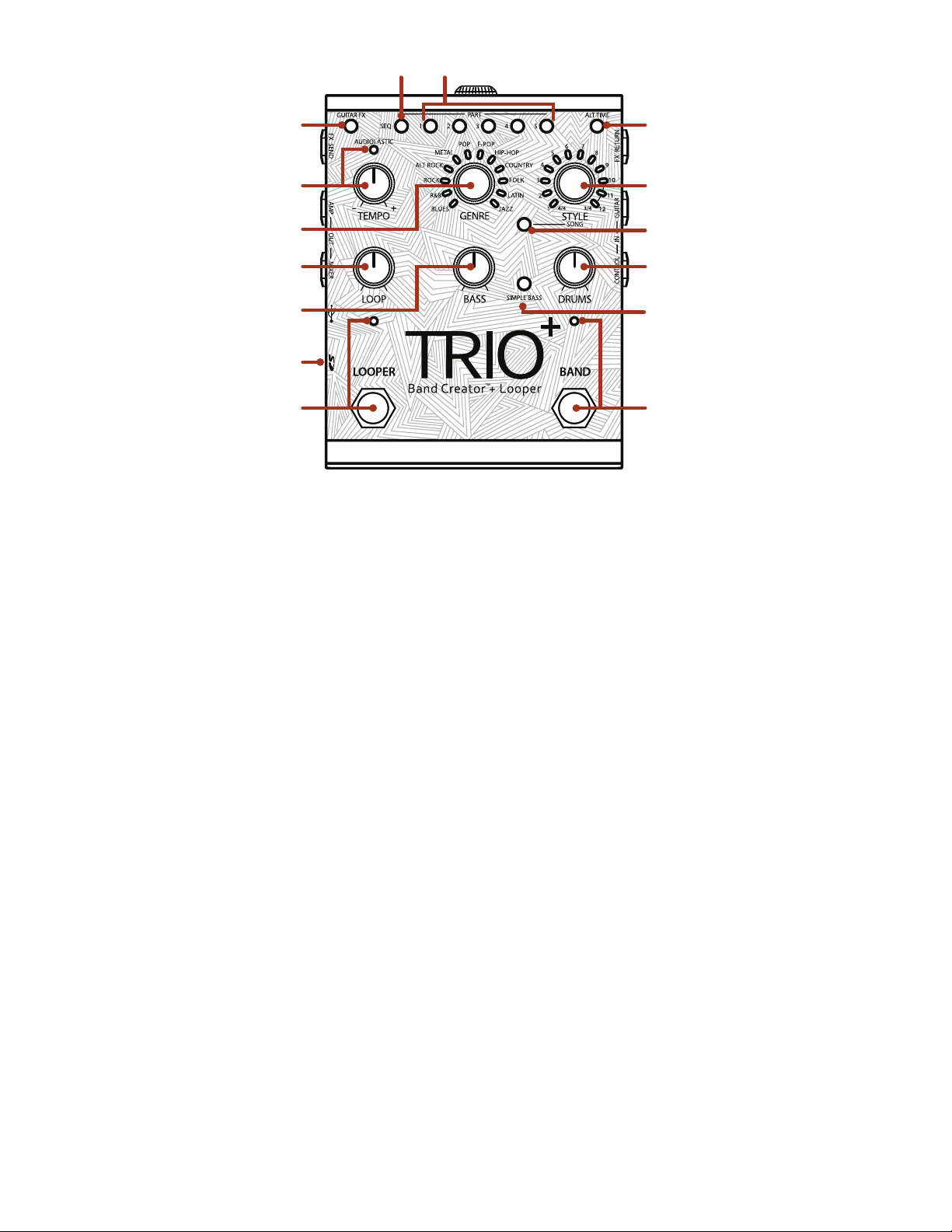
Interface utilisateur
2
1
3
5
7
9
11
4
6
8
10
12
13
14
1. Bouton SEQUENCE
Appuyez sur ce bouton pour programmer un passage de chanson. Lorsqu’un passage est programmé,
appuyer sur ce bouton vous permettra d’allumer ou d’éteindre le mode Séquence. Pour de plus amples
détails concernant la programmation d’un passage de chanson, voir «Programmer un passage de chanson»
sur page 21.
15
2. Boutons PART
Le TRIO+ peut mémoriser jusqu’à 5 passages de chanson différents (par exemple, une intro, un verset, un
refrain, un pont et une outro). Les boutons PART 1-5 vous permettent de choisir parmi ces 5 passages. Les
boutons PART présentent 7 états, à savoir :
• Off – Le passage n’a pas été mémorisé et n’est pas sélectionné.
• Vert faible – Le passage a été mémorisé et n’est pas sélectionné.
• Vert vif – Le passage est sélectionné.
• Rouge faible – Le passage a été mémorisé, est programmé pour une forte intensité et n’est pas
sélectionné.
• Rouge vif – Le passage a été mémorisé, est programmé pour une intensité forte et est sélectionné.
• Ambre faible – Une boucle a été enregistrée sur le passage sans section rythmique et le passage n’est
pas sélectionné.
• Ambre vif – Une boucle a été enregistrée sur le passage sans section rythmique et le passage est
sélectionné.
Voir «Enseigner vos accords au groupe et travailler avec les passages d’une chanson» sur page 17 pour de
plus amples détails concernant l’utilisation des passages de chansons.
3. Bouton GUITAR FX
Appuyez ce bouton pour ajouter les effets intégrés au signal de votre guitare. Voir «Utiliser les effets de
guitare intégrés» sur page 16 pour de plus amples détails.
4. Bouton ALT TIME
Appuyer sur ce bouton sélectionne une autre interprétation du tempo de la chanson. Il s’agit généralement
du double ou de la moitié du tempo actuel puisque cela peut être ambigu. Si le TRIO+ ne trouve pas
de tempo et de nombre de mesures appropriés en doublant ou en divisant par deux, l’interprétation
alternative restera identique au tempo original. Voir «Utiliser le bouton Alternate Time» sur page 27 pour
de plus amples détails concernant l'utilisation du mode Alternate Time.
7
Page 11
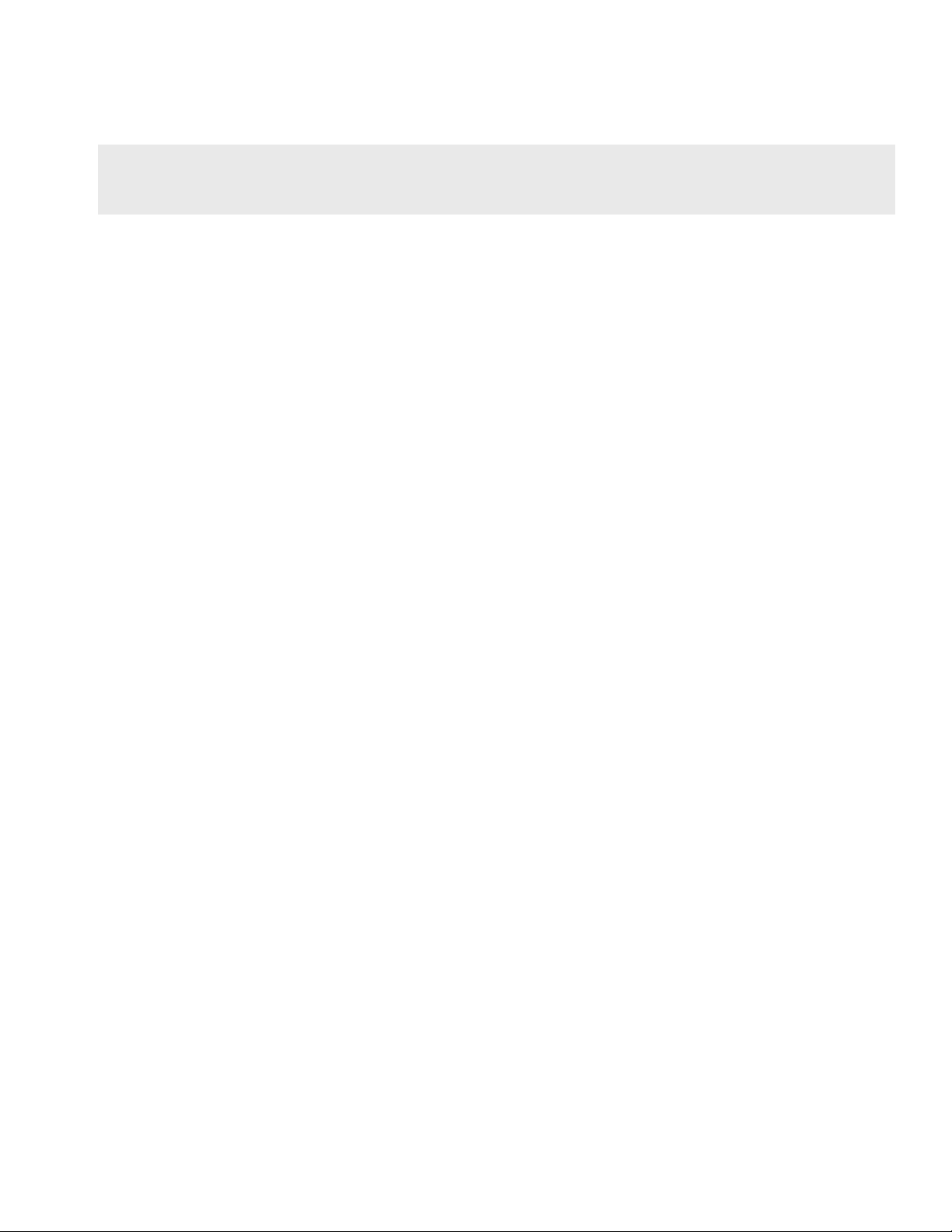
5. Bouton TEMPO & voyant AUDIOLASTIC™
Le bouton TEMPO permet d’ajuster le tempo global du playback. Il a été conçu pour ajuster le tempo d’une
chanson une fois celle-ci terminée. Voir «Ajuster le tempo d’une chanson» sur page 27 pour de plus
amples détails concernant le tempo des chansons.
REMARQUE : Le voyant LED AUDIOLASTIC doit être éteint pour enregistrer dans le looper.
Voir«Ajuster le tempo d’une chanson» sur page 27 pour de plus amples détails.
6. Bouton STYLE
Permet de choisir entre les différents styles disponibles pour chaque genre. Une fois que le TRIO+ a
mémorisé votre chanson, les voyants LED multicolores autour du bouton STYLE vont s’allumer pour
indiquer quelles sélections correspondent le mieux à votre chanson (en fonction du genre sélectionné)
et le style qui correspond le mieux à votre chanson sera automatiquement sélectionné. Remarque : il est
possible de «dire» au TRIO+ que vous voulez un certain style avant d’enseigner vos accords sur un passage
(voir «Présélectionner un style» sur page 29 pour de plus amples détails).
Le voyant LED STYLE le plus lumineux indique la sélection actuelle. Il y a 2 états de couleur possibles pour
chaque voyant LED, à savoir :
• Vert – Indique un style qui correspond à la fois à la mesure et à la sensation (égale ou ternaire).
• Ambre – Indique un style qui correspond à la mesure de votre chanson, mais qui a une sensation
différente.
Pour tous les genres, les styles 1-9 sont en 4/4 et les styles 10-12 sont en 3/4. Si le TRIO+ détecte que vous
avez joué en 4/4, les voyants LED 4/4 de couleur verte et ambre vont alors s’allumer et les voyants LED
3/4seront éteints. Vous pouvez toujours sélectionner l’option 3/4 en tournant le bouton pour sélectionner
un style en 3/4 à partir duquel les voyants LED 3/4 vont s’allumer et les voyants LED 4/4 vont s’éteindre.
L’effet inverse se produira si le TRIO+ détecte que vous avez joué en 3/4.
La première fois que vous enseignez une suite au TRIO+, celui-ci choisit le meilleur style pour la suite
d’accords en fonction du genre sélectionné. Le genre que vous utilisez lorsque vous enseignez une
chanson au TRIO+ n’a pas d’importance. Vous pouvez à tout moment passer d’un genre ou un style à
un autre pour entendre un groove ou une sensation différente selon votre idée de chanson initiale. Voir
«Genres & Styles» sur page 33 pour de plus amples détails concernant les styles disponibles.
7. Bouton GENRE
Permet de choisir le type de genre pour un passage sélectionné. Vous pouvez sélectionner les genres
avant ou après avoir enseigné vos chansons au TRIO+, afin d’être libre d’essayer et de modifier le genre
à tout moment. Le genre est conservé lorsque vous sélectionnez un nouveau passage à enseigner au
TRIO+ ou lorsque vous commencez une nouvelle chanson. La sélection du genre peut être effectuée
indépendamment pour chaque passage de chanson.
Lorsque vous sélectionnez les genres, les voyants LED autour du bouton STYLE se mettront à jour
pour indiquer quels styles correspondent le mieux à votre chanson en fonction du genre sélectionné.
Lorsqu’un genre est sélectionné pour la première fois, après que le TRIO+ ait mémorisé votre chanson, le
TRIO+ va automatiquement choisir parmi l’un des styles affichés en vert qui correspond le mieux à votre
interprétation. Voir «Genres & Styles» sur page 33 pour de plus amples détails concernant les genres
disponibles.
8. Bouton SONG
Appuyez sur ce bouton pour accéder à la sélection de chansons. Voir «Gestion des chansons» sur page 31
pour de plus amples détails concernant le chargement, la suppression et la création de nouvelles chansons.
8
Page 12
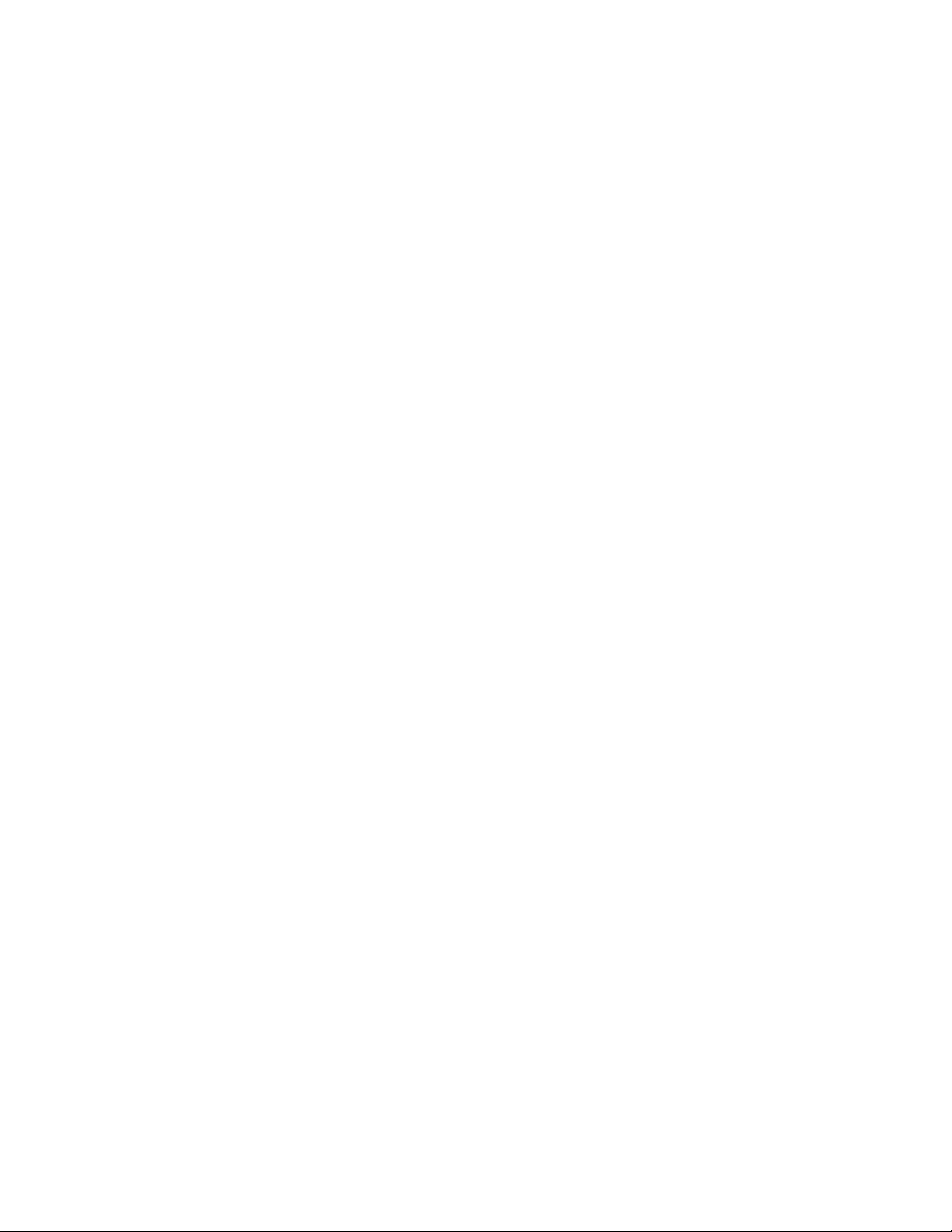
9. Bouton LOOP
Permet d’ajuster le niveau de la boucle et des overdubs enregistrés dans le mix. Lorsque le bouton est réglé
en position 12 heures, le niveau de playback d’une boucle correspondra au niveau d’entrée de la guitare
(gain unitaire).
10. Bouton DRUMS
Permet d’ajuster le niveau de la batterie dans le mix.
11. Bouton BASS
Permet d’ajuster le niveau de la basse dans le mix.
12. Bouton SIMPLE BASS
Activer ce bouton permet de sélectionner une ligne de basse plus simple. Ce bouton présente 3 états, à
savoir :
• Off – Le TRIO+ jouera une ligne de basse active qui correspondra aux accords détectés (il s’agit du
paramètre par défaut).
• Vert – Le TRIO+ jouera une ligne de basse simplifiée, avec uniquement les fondamentales de
chaqueaccord.
• Rouge – Le TRIO+ jouera une ligne de basse encore plus simplifiée, avec uniquement la première
fondamentale de chaque mesure soutenue jusqu’à la mesure suivante.
13. Emplacement pour carte micro SD
Une carte micro SD compatible (fournie) doit être installée correctement dans l’emplacement prévu à
cet effet pour que le TRIO+ puisse fonctionner. Si une carte micro SD n’est pas détectée, tous les voyants
des boutons PART clignoteront en ambre. Voir «Informations carte micro SD» sur page 4 pour de plus
amples informations concernant l’installation et la compatibilité de la carte micro SD.
9
Page 13
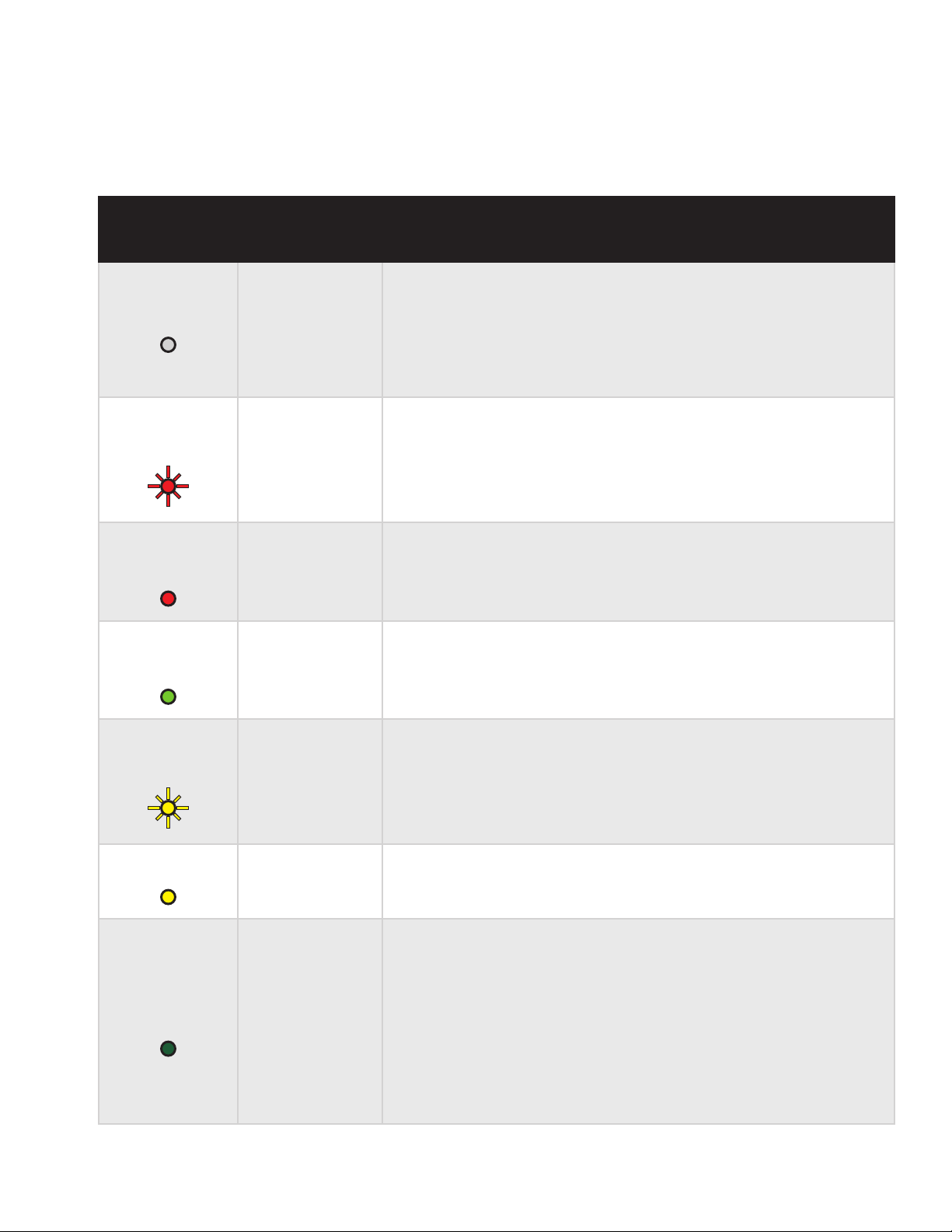
14. Footswitch LOOPER & Voyant LED
Appuyez sur ce footswitch pour enregistrer des boucles et overdubs. Pour de plus amples détails
concernant l’utilisation du looper, voir «Enregistrer des boucles & des overdubs» sur page 22.
Le voyant LED LOOPER indique le statut du looper pour le passage de chanson sélectionné. Le tableau
suivant montre les états disponibles du voyant LED LOOPER.
Voyant LED
LOOPER
Off
Clignotement
rapide rouge
Voyant fixe
rouge vif
Voyant fixe
vert vif
État Description
Aucune boucle n’a été enregistrée pour le passage sélectionné
La boucle
n’a pas été
enregistrée
Looper prêt à
enregistrer
Enregistrement
d’une boucle
Boucle en
cours de
lecture
et le looper n’est pas prêt à enregistrer. Appuyez sur le footswitch
LOOPER pour préparer le looper à enregistrer - veuillez noter
que le voyant LED AUDIOLASTIC™ doit être en position off pour
enregistrer une boucle.
Le looper est prêt à enregistrer et l’enregistrement démarrera
lorsque vous commencez à jouer (lorsque le looper est prêt et à
l’arrêt) ou quand le passage de chanson revient au début (quand
le looper est prêt durant le playback du groupe).
La boucle enregistre ce que vous êtes en train de jouer.
Une boucle a été enregistrée pour un passage de chanson et
redémarre. Appuyez sur le footswitch LOOPER pour enregistrer
des overdubs.
Clignotement
rapide ambre
Ambre fixe
Voyant fixe
vert faible
Looper prêt à
enregistrer des
overdubs
Enregistrement
d’un overdub
Boucle
enregistrée et
playback arrêté
Le playback est arrêté, le looper est prêt pour enregistrer
un overdub et l’enregistrement démarrera lorsque vous
commencezà jouer.
Le looper est en train d’enregistrer un overdub. Appuyez sur le
footswitch LOOPER pour arrêter d’enregistrer un overdub.
Une boucle a été enregistrée, mais le looper et le playback du
groupe sont arrêtés. Appuyez sur le footswitch BAND pour
démarrer le playback de la boucle et du groupe. Appuyez
sur le footswitch LOOPER pour préparer l’enregistrement
d’un overdub. Appuyez sur le footswitch LOOPER pendant
2 secondes pour effacer la boucle. Appuyez de nouveau
immédiatement sur le footswitch LOOPER pendant 2 secondes
pour rétablir la boucle supprimée.
10
Page 14
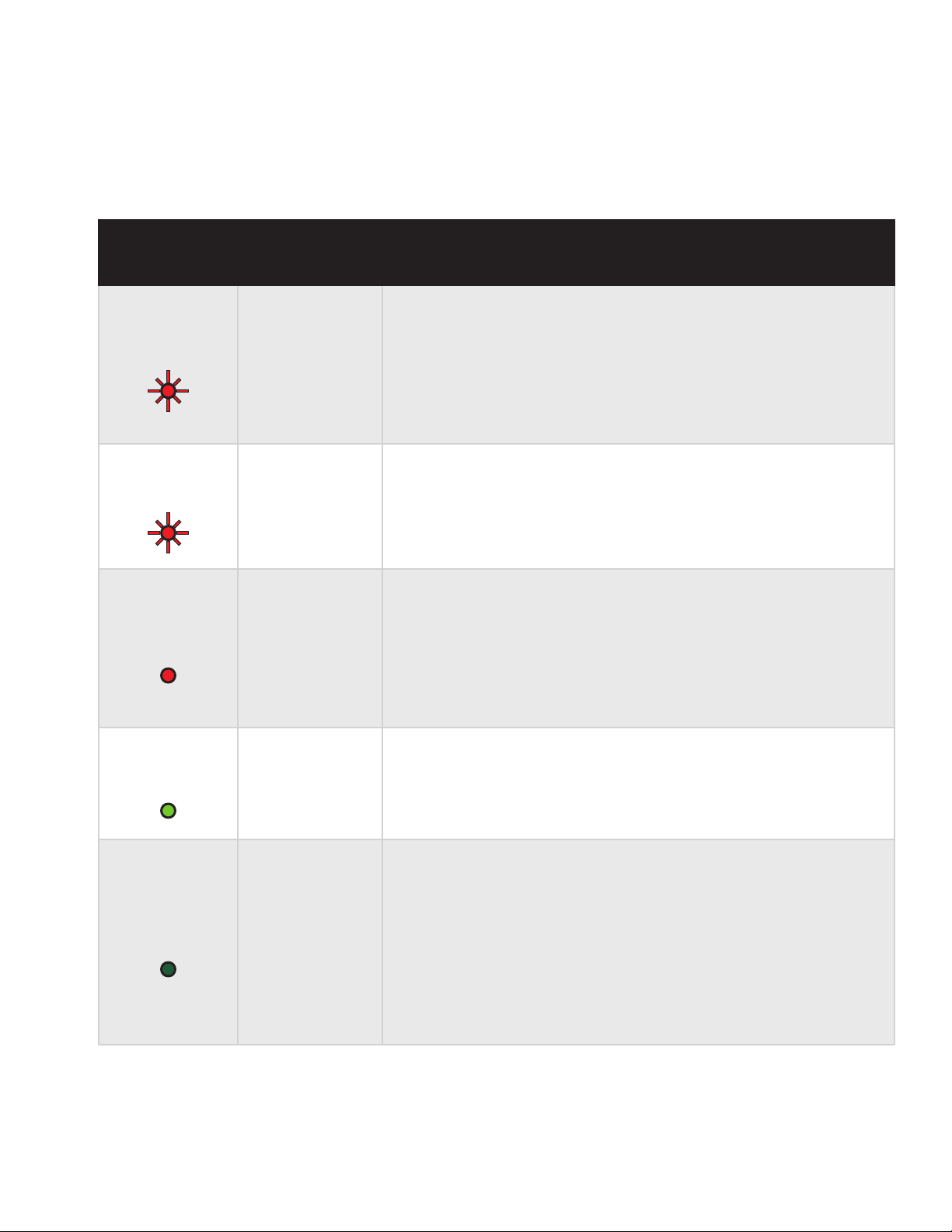
15. Footswitch BAND & voyant LED
Appuyez sur ce footswitch modifie l’état du TRIO+. Il est utilisé pour enseigner vos accords, commencer
et arrêter le playback du groupe et de la boucle, et pour effacer la section rythmique. Voir «Enseigner vos
accords au TRIO+» sur page 17 pour de plus amples détails.
Le voyant LED BAND indique le statut du groupe pour le passage de chanson sélectionné. Le tableau
suivant montre les états disponibles du voyant LED BAND.
Voyant LED
BAND
Clignotement
lent rouge
Clignotement
rapide rouge
Voyant fixe
rouge vif
État Description
Le TRIO+ n’a pas mémorisé le passage de chanson sélectionné.
Le groupe n’a
pas mémorisé
le passage
Groupe prêt à
mémoriser
Mémorisation
du groupe
Appuyez sur le footswitch BAND pour préparer le TRIO+ à la
mémorisation. Veuillez noter que le TRIO+ ne peut pas mémoriser
un passage de chanson si la boucle a déjà été enregistrée sans
section rythmique. Dans ce cas, la boucle doit d’abord être
supprimée afin que le TRIO+ puisse mémoriser un passage.
Le TRIO+ est prêt. Vous pouvez commencer à jouer pour qu’il
mémorise votre passage.
Le TRIO+ est en train de mémoriser la chanson et vous devez jouer
pour enseigner vos accords et votre rythme au TRIO+. Appuyer
sur le footswitch BAND arrêtera la phase de mémorisationet
démarrera le playback du groupe. Si vous faites une erreur,
appuyer sur le footswitch BAND pendant 2secondes effacera le
passage mémorisé pour que vous puissiez recommencer.
Voyant fixe
vert vif
Voyant fixe
vert faible
Jeu de la
section
rythmique
Arrêt de
la section
rythmique
Le TRIO+ joue la chanson. Appuyer sur le footswitch BAND
arrêtera le playback du groupe. Appuyer sur le footswitch
BANDpendant 2 secondes mettra le passage suivant mémorisé
en file d’attente pour playback automatique.
Le TRIO+ a mémorisé le passage de chanson sélectionné, mais
le playback de la section rythmique et de la boucle est arrêté.
Appuyez sur le footswitch BAND pour démarrer le playback
de la boucle et du groupe. Ou, lorsqu’il est arrêté, appuyez
sur le footswitch BAND pendant 2 secondes pour effacer les
passages et les boucles sélectionnés. Appuyez de nouveau
immédiatement sur le footswitch BAND pendant 2 secondes
pour rétablir le passage et la boucle supprimés.
11
Page 15
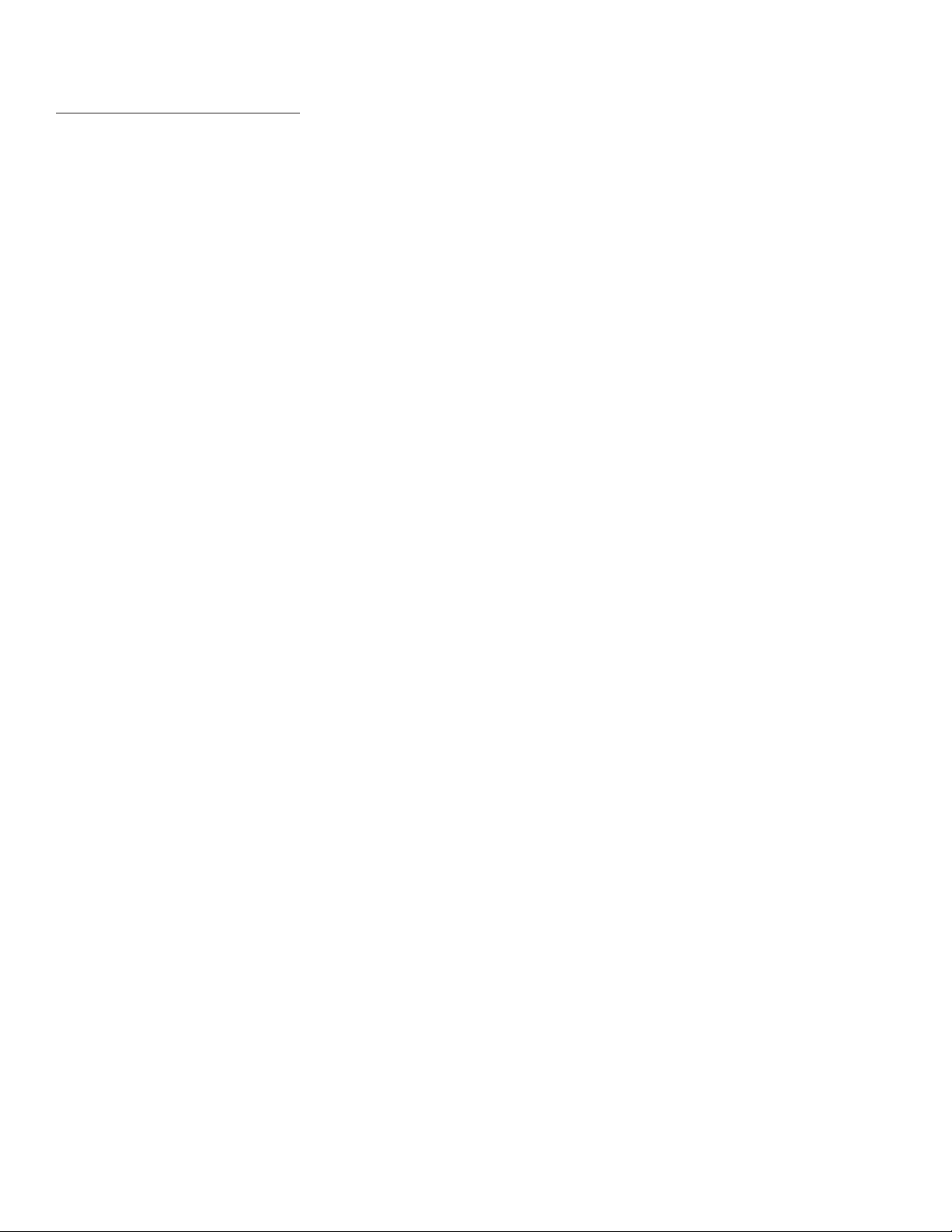
ÉTABLIR LES CONNEXIONS/METTRE SOUS TENSION
Pour brancher la pédale TRIO+ :
1. Baissez le volume de l’amplificateur de guitare ou du casque. Si vous le branchez à une console, baissez au
maximum la commande de gain/trim du fader du canal de mixage auquel vous allez connecter le TRIO+.
2. Établissez toutes les connexions audio au TRIO+ tel que montré en «Schémas de connexion» sur page 13.
3. Branchez l’adaptateur secteur Harman (fourni) au jack d’entrée de l’adaptateur secteur et connectez l’autre
extrémité à une prise secteur puis attendez que le TRIO+ démarre.
4. Montez le volume de votre guitare puis jouez et augmentez progressivement la commande principale de
votre amplificateur, jusqu’au volume souhaité. Si vous utilisez une console, réglez la commande sur gain
unitaire (0) puis augmentez la commande gain/trim du fader du canal de mixage jusqu’au volume souhaité.
12
Page 16
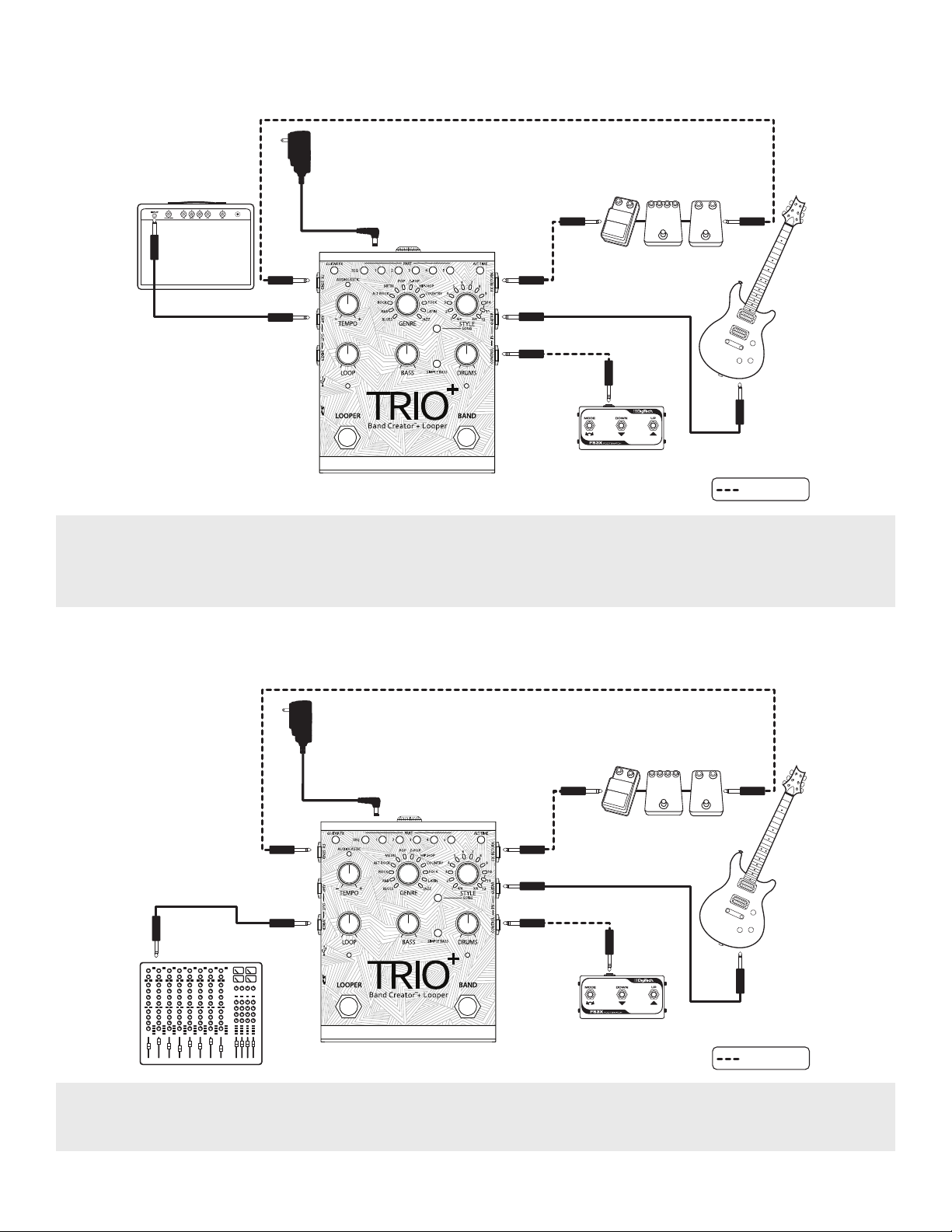
SCHÉMAS DE CONNEXION
Utilisez uniquement des câbles TS asymétriques pour connexions audio.
Utilisez uniquement des câbles TS asymétriques pour connexions audio.
Configuration de l’amplificateur
Harman
PS0913DC (9VDC)
Adaptateur secteur
IN
Eets de guitare
OUT
IN
IN
IN
IN
CÂBLE TRS
Footswitch FS3X
En option
Amp
OUT
OUT
OUT
REMARQUE : Lorsque seul le jack AMP OUT est utilisé, la fonction inverse cabinet émulation est
ajoutéeausignal de basse et de batterie. Voir «Fonctionnement du jack de sortie» sur page 15 pour de plus
amplesdétails.
Configuration de la console
Harman
PS0913DC (9VDC)
Adaptateur secteur
Eets de guitare
OUT
IN
IN
IN
IN
CÂBLE TRS
Footswitch FS3X
En option
IN
IN
Console
OUT
OUT
OUT
REMARQUE : Lorsque seul le jack MIXER OUT est utilisé, la fonction Speaker Cabinet Emulation est ajoutée
au signal guitare. Voir «Fonctionnement du jack de sortie» sur page 15 pour de plus amples détails.
13
Page 17
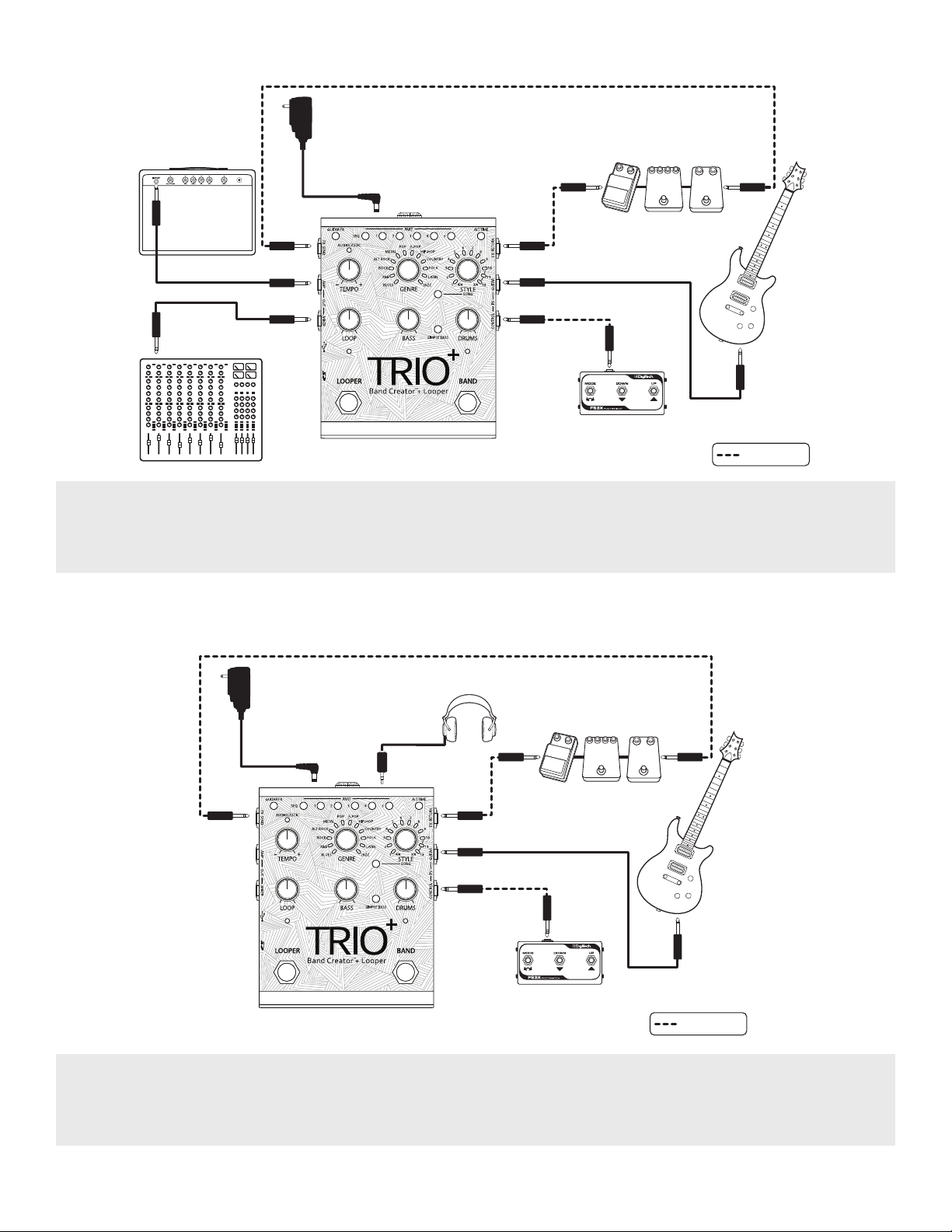
Paramétrage Ampli + Console
PS0913DC (9VDC)
Adaptateur secteur
IN
Harman
Eets de guitare
OUT
IN
IN
IN
IN
CÂBLE TRS
Footswitch FS3X
En option
IN
IN
Amp
Console
OUT
OUT
OUT
OUT
Utilisez uniquement des câbles TS asymétriques pour connexions audio.
REMARQUE : Lorsqu’il est connecté à la fois aux jacks MIXER et AMP OUT, le signal guitare sera diffusé
dans la sortie AMP et les parties de basse et de batterie seront diffusées dans la sortie MIXER. Voir
«Fonctionnement du jack de sortie» sur page 15 pour de plus amples détails.
Paramétrage du casque
Harman
PS0913DC (9VDC)
Adaptateur secteur
Casque
Eets de guitare
OUT
IN
OUT
Utilisez uniquement des câbles TS asymétriques pour connexions audio.
IN
IN
IN
CÂBLE TRS
Footswitch FS3X
En option
REMARQUE : Lorsque le jack HEADPHONE OUT est utilisé, les sorties AMP et MIXER seront mises en sourdine.
Le signal présent dans le casque sera en stéréo et la fonctionnalité Speaker Cabinet Emulation sera appliquée
au signal guitare. Voir «Fonctionnement du jack de sortie» sur page 15 pour de plus amples détails.
14
Page 18

FONCTIONNEMENT DU JACK DE SORTIE
Les jacks de sortie présentent une fonction d’auto-détection qui permet au TRIO+ d’optimiser automatiquement
les sorties pour l’utilisation. Le tableau ci-dessous décrit comment le TRIO+ va fonctionner selon la façon dont les
sorties sont branchées.
Fonctionnement
Description
La fonction Speaker Cabinet
Emulation sera appliquée au signal
guitare et un mixage mono de
basse, batteries et guitare sera
envoyé au jack MIXER OUT.
Un mixage mono de basse, batteries
et signal guitare sera envoyé au
jack AMP OUT. Une égalisation
complémentaire sera appliquée aux
parties de batterie et de basse pour
que leur son soit amélioré lorsque
diffusé par une enceinte de hautparleur de guitare.
REMARQUE : Lorsque vous utilisez
votre amplificateur de guitare pour
jouer de la batterie et de la basse à
partir du TRIO+, réglez l’ampli afin
qu’il fonctionne aussi proprement
que possible pour éviter une
distorsion de la section rythmique. La
batterie et la basse sont pré-égalisées
pour un son optimal à travers un
ampli propre avec paramètres
typiques d’égalisation.
MIXER OUT
Connecté
AMP OUT
Connecté
HEADPHONE OUT
Connecté
Le signal guitare sera diffusé par
le jack AMP OUT seulement. Le
mixage de basse et de batteries
seraseulement envoyé au jack
MIXER OUT.
La fonction Speaker Cabinet
Emulation sera appliquée au
signalguitare.
Un mixage stéréo de basse, batterie
et guitare sera envoyé au jack
HEADPHONE OUT. Les sorties MIXER
et AMP seront mises en sourdine.
15
Page 19
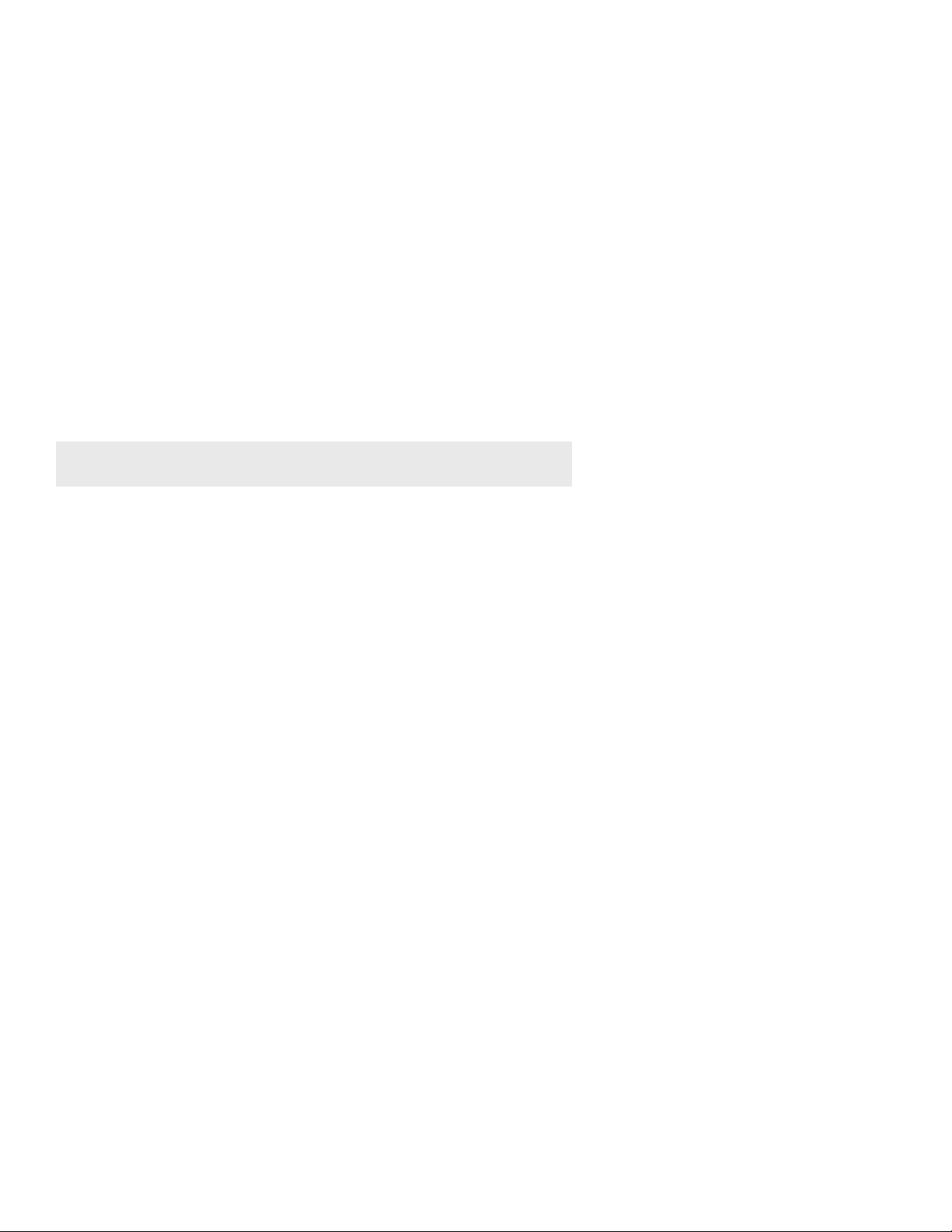
UTILISER LES EFFETS DE GUITARE
Le TRIO+ propose deux façons d’ajouter des effets à votre signal guitare : vous pouvez utiliser les effets intégrés et/
ou brancher vos effets extérieurs favoris au FX Loop. Quelle que soit la façon dont vous choisissez de procéder, les
effets seront appliqués à votre signal guitare lorsque vous jouerez ou lorsque vous enregistrerez des boucles et des
overdubs. Le TRIO+ «écoutera» le signal guitare propre de la sortie GUITAR IN lorsque vous jouerez des chansons,
pour que vous n’ayez pas besoin de vous inquiéter des effets désactivés lorsque vous enseignez au TRIO+.
Utiliser les effets de guitare intégrés
Les effets intégrés du TRIO+ peuvent être activés ou désactivés en utilisant le bouton GUITAR FX. Le bouton
présente 3 états, à savoir :
• Voyant LED éteint – Les effets de guitare intégrés sont désactivés.
• Voyant LED vert – Indique qu’un effet de rythme de guitare sera appliqué à votre signal guitare.
• Voyant LED rouge – Indique qu’un effet guitare solo sera appliqué à votre signal guitare.
REMARQUE : Les types d’effets dépendent du genre sélectionné.
Utiliser des effets externes connectés au FX Loop
Des effets externes de guitare peuvent être connectés aux jacks FX SEND et FX RETURN. Tout effet externe
connecté doit être raccordé à ces jacks plutôt qu’au jack GUITAR IN du TRIO+. Cela permet d’utiliser les effets
externes sans affecter le fonctionnement du TRIO+.
Voir «Schémas de connexion» sur page 13 pour un exemple d’effets externes connectés à ces jacks.
16
Page 20

ENSEIGNER VOS ACCORDS AU GROUPE ET TRAVAILLER AVEC
LES PASSAGES D’UNE CHANSON
Les cinq passages de chansons du TRIO+ sont parfaits pour jouer des chansons comprenant une intro, un
couplet, un refrain, un pont et une outro. Chaque passage peut être programmé pour une intensité plus forte, ce
qui est idéal pour ajouter une dynamique à un refrain ou un pont. Les passages de chanson mémorisés seront
automatiquement sauvegardés jusqu’à ce qu’ils soient effacés, même après arrêt puis remise sous tension. Les
passages de chanson ne peuvent pas dépasser 48 mesures, mais pour de meilleurs résultats, il est recommandé
de garder des passages avec 32 mesures ou moins.
Pendant que la chanson joue, vous pouvez sélectionner le passage suivant à jouer en utilisant les cinq boutons
PART situés en haut de l’interface du TRIO+. Vous avez également la possibilité de sélectionner des passages
en appuyant sur le footswitch BAND pendant 2 secondes ou en utilisant le Footswitch DigiTech FS3X facultatif.
Voir «Utiliser un Footswitch FS3X» sur page 32 pour de plus amples détails. Une autre option vous permet de
programmer une séquence de chanson qui passera automatiquement d’un passage à un autre pendant que
vous jouez. Voir «Programmer un passage de chanson» sur page 21 pour de plus amples détails.
Enseigner vos accords au TRIO+
REMARQUE : Le TRIO+ ne peut pas commencer à mémoriser si une boucle a été enregistrée sans section
rythmique. Dans ce cas, la boucle doit d’abord être supprimée afin que le TRIO+ puisse mémoriser un
passage. Voir «Effacer les boucles» sur page 25 pour de plus amples détails.
Pour enseigner un passage de chanson au TRIO+ :
1. En utilisant les boutons PART, sélectionnez un passage vide que vous souhaitez enseigner au TRIO+.
Le voyant LED BAND devrait clignoter lentement en rouge, ce qui indique que le TRIO+ est prêt pour
mémoriser votre suite d’accords. Si le voyant LED BAND est éclairé d’un vert faible, cela indique qu’un
passage existe déjà dans le passage sélectionné et qu’il doit être effacer afin que vous puissiez de nouveau
enseigner vos accords. Voir «Effacer des passages de chansons du TRIO+» sur page 19 pour de plus
amples détails concernant la suppression des passages.
2. Réglez les niveaux BASS et DRUMS en position de 10 heures.
3. Sélectionnez le GENRE que vous souhaitez utiliser pour le passage que vous allez enseigner au TRIO+.
Veuillez noter que vous pouvez changer le genre à tout moment après avoir enseigné vos accords au TRIO+.
4. Vous pouvez commencer à enseigner au groupe de deux façons :
• Appuyez sur le footswitch BAND lorsque vous commencez à jouer. Ou...
• Appuyez sur le footswitch BAND pour préparer le TRIO+ (le voyant LED BAND commencera à clignoter
rapidement en rouge). Ne touchez pas à votre guitare avant d’être prêt à gratter le premier accord.
5. Grattez vos accords à un rythme régulier. Vous enseignez une suite d’accords au TRIO+, veillez à jouer de façon
claire et sans embellissements. Le voyant LED BAND s’allumera en rouge lorsque vous enseignez au groupe.
6. Pendant que vous terminez votre suite d’accords, appuyez sur le footswitch BAND et grattez le même
accord que celui par lequel vous avez commencé.
7. Le groupe va commencer à jouer. Vous pouvez continuer à l’accompagner ou enregistrer des boucles.
Voir«Enregistrer des boucles & des overdubs» sur page 22 pour de plus amples détails concernant
l’enregistrement des boucles.
17
REMARQUE : Si tous les voyants LED STYLE clignotent en rouge, cela indique que le TRIO+ n’a pas reçu
assez d’information, qu’il n’a pas pu reconnaître la suite d’accords ou qu’il pense que la suite était trop
longue. Si cela se produit, essayez à nouveau les étapes 4-6, en jouant aussi clairement que possible.
Page 21

ASTUCE : Lorsque vous terminez la phase de mémorisation, appuyez sur le footswitch LOOPER
au lieu d’appuyer sur le footswitch BAND pour commencer immédiatement l’enregistrement de la
boucle. Appuyez sur le footswitch LOOPER de nouveau lorsque vous avez terminé l’enregistrement ou
attendez la fin du passage de la chanson.
ASTUCE : Si vous faites une erreur et que vous voulez effacer immédiatement le passage pour le jouer
de nouveau, au lieu d’appuyer puis relâcher le footswitch BAND après la phase de mémorisation,
appuyez et maintenez pendant 2 secondes puis répétez les étapes 4-6 ci-dessus.
8. Appuyer sur le footswitch BAND arrêtera/démarrera le playback de la section rythmique.
CONSEILS DE MÉMORISATION D’UN EXPERT : Le TRIO+ doit automatiquement déterminer la clé, la
durée, la synchronisation, le nombre de mesures et les accords de la chanson, ainsi que la sensation, en
fonction de seulement 3 informations-clés. Plus cette information est claire et précise, plus il est probable
que vous obtiendrez l’accompagnement musical que vous recherchez. Même si le TRIO+ essaiera de faire le
maximum de ce que vous lui donnez, les conseils suivants vous permettront d’obtenir les meilleurs résultats :
• Préciser vos temps de départ et d’arrêt est très important. Assurez-vous de démarrer chaque phase de
mémorisation avec un down strum fort et fermez votre boucle avec le même down strum afin que le
groupe démarre sur le bon temps et que le rythme soit continu.
• Essayez de mettre l’accent sur le début de chaque mesure en grattant de façon nette. Essayez d’éviter
de trop syncoper lorsque vous enseignez. N’oubliez pas, vous n’êtes pas enregistré alors vous n’avez pas
à «interpréter» la chanson mais à transmettre la suite d’accords et la synchronisation.
• Maintenez-vous aux accords majeurs/mineurs et de 7ème autant que possible lorsque vous enseignez
la suite d’accords. Vous pouvez toujours jouer des accords plus complexes lorsque vous faites un bœuf
ou que vous enregistrez une boucle.
• Le nombre des différentes interprétations possibles de chaque passage augmente de façon importante
avec le nombre de mesures que vous enseignez. Pour obtenir les meilleurs résultats, divisez les
chansons longues en plusieurs passages.
• Si le TRIO+ fournit un accompagnement qui semble deux fois plus rapide ou deux fois plus lent que ce
à quoi vous vous attendiez, appuyez sur le bouton ALT TIME peut parfois vous donner rapidement le
résultat escompté. Pour une fonctionnalité ALT TIME plus prévisible, vous pouvez activer l’interprétation
du tempo. Voir «Interprétation du tempo avec le bouton ALT TIME» sur page 30 pour de plus amples
détails.
• Si le TRIO+ confond la mesure 3/4 avec la mesure 4/4 ou inversement, tournez simplement le bouton
STYLE vers la plage appropriée (styles 1-9 pour 4/4 ou styles 10-12 pour 3/4).
• Le TRIO+ peut jouer des chansons avec un accord au maximum par battement, il faut donc essayer de
garder vos changements d’accords sur le battement. Vous pouvez avoir des changements d’accord sur des
sous-battements, mais sachez que la guitare basse ne suivra pas ces changements de sous-battements.
ASTUCE : Le TRIO+ offre des fonctionnalités avancées qui peuvent améliorer son fonctionnement lorsque
vous enseignez au groupe. Voir «Caractéristiques avancées» sur page 28 pour de plus amples détails
concernant les options disponibles et comment les utiliser.
18
Page 22

Effacer des passages de chansons du TRIO+
Effacer un passage de chanson vous permet de rejouer un passage au TRIO+ - par exemple, si vous faites une
erreur lors du dernier passage ou que vous souhaitez jouer quelque chose de différent.
REMARQUE : Si une boucle a été enregistrée avec le groupe, elle sera effacée et rétablie avec le passage
du groupe.
Pour effacer/rétablir un passage de chanson :
1. Appuyez sur le footswitch BAND pour arrêter le playback de la section rythmique.
2. Sélectionnez le passage que vous souhaitez effacer en utilisant les boutons PART (le bouton le plus
lumineux correspond au passage sélectionné).
3. Appuyez sur le footswitch BAND pendant 2 secondes jusqu’à ce que les voyants LED BAND s’éteignent
puis commencent à clignoter lentement en rouge.
ASTUCE : Si un passage a été effacé par mégarde, appuyez immédiatement sur le footswitch BAND et
maintenez de nouveau pendant 2 secondes pour le rétablir (le voyant LED BAND s’allumera en vert, ce
qui indique que le passage a été rétabli). Seuls les derniers passages supprimés peuvent être rétablis.
Jouer/Passer d’un passage à un autre
Pour passer d’un passage de chanson à un autre tout en jouant la chanson :
1. Sélectionnez d’abord le premier passage à jouer en appuyant le bouton PART correspondant.
2. Appuyez sur le footswitch BAND pour démarrer le playback du passage.
3. À tout moment, lorsque vous jouez la chanson, appuyez sur le bouton PART pour aller à la partie
suivante que vous voulez jouer. Ou, pour un contrôle mains libres, vous pouvez appuyer sur le footswitch
BAND pendant environ 2 secondes pour aller au passage suivant. Le bouton du passage nouvellement
sélectionné va clignoter sur le tempo mémorisé, ce qui indique que le passage va commencer à jouer de
façon homogène dés que le passage en cours touche à sa fin. Le fait de répéter cette procédure avant
quele passage ne soit changé va vous faire aller au passage suivant - par exemple, pour aller de la partie 1
à la partie 3.
ASTUCE : Autrement, vous pouvez utiliser le FS3X pour aller aux passages suivants. Voir «Utiliser un
Footswitch FS3X» sur page 32 pour de plus amples détails concernant le contrôle par le biais du
Footswitch FS3X.
REMARQUE : Lorsque les tempos sont proches entre les passages et qu’un nouveau passage est sélectionné
alors que le passage précédent est encore en train d’être joué, le tempo du nouveau passage sera assorti au
tempo du passage précédent - indiqué par le nouveau bouton PART clignotant de façon synchronisée avec le
voyant LED ALT TIME. Si le tempo du passage nouvellement sélectionné est très différent du passage actuel,
le tempo ne sera pas assorti et les voyants LED PART et ALT TIME clignoteront à une vitesse différente.
19
Page 23

Programmer l’intensité des parties d’une chanson
Chaque partie d’une chanson peut être programmée pour une intensité normale (le bouton PART est vert, c’est
le choix par défaut) ou forte (le bouton PART est rouge). Programmer le refrain ou le pont de vos chansons avec
une section rythmique plus forte en intensité peut contribuer à ajouter une dynamique de jeu à vos chansons.
L’intensité des passages de chansons peut être sélectionnée avant ou après avoir enseigné votre chanson au TRIO+.
Pour modifier l’intensité d’un passage de chanson :
1. Appuyez sur le footswitch BAND pour arrêter le playback de
la section rythmique.
2. Appuyez sur le bouton PART correspondant au passage
dont vous souhaitez modifier l’intensité (le voyant LED le plus
lumineux indique votre sélection).
3. Appuyez sur le bouton PART de nouveau. Le voyant LED du
bouton PART passera du vert au rouge (programmé pour une
intensité plus forte) ou du rouge ou vert (programmé pour une
intensité normale) en fonction de son état d’origine.
20
Page 24

Programmer un passage de chanson
Le playback des différents passages d’une chanson peut être commandé et automatisé en créant un passage de
chanson. Cela vous permet de vous concentrer sur votre jeu et vous évite de passer manuellement d’une partie à
une autre.
Programmer une séquence de chanson :
1. Appuyez sur le bouton SEQ (le bouton commencera à clignoter).
2. Appuyez sur le bouton PART dans l’ordre de séquence souhaité.
Veuillez noter qu’il est possible de mettre en séquence plusieurs
fois les mêmes passages - par exemple, si vous voulez qu’un
passage à 2 mesures joue 4 mesures, ou si vous voulez qu’un
même couplet joue après le refrain.
3. Lorsque vous avez terminé, appuyez de nouveau sur le bouton
SEQ. Les différentes parties des boutons PART clignoteront
dans l’ordre de programmation de la séquence pour fournir un
«aperçu» de l’ordre de séquence programmé.
35241
ASTUCE : «L’aperçu» de la séquence de la chanson s’affichera à chaque fois qu’une nouvelle séquence
sera créé ou lorsque vous reviendrez sur une séquence programmée après l’avoir éteinte. Si vous ne
souhaitez pas attendre que l’aperçu soit terminé, vous pouvez appuyer sur le footswitch BAND pour
arrêter l’aperçu.
4. La chanson jouera le playback dans l’ordre de séquence
programmé lorsque vous appuierez sur le footswitch BAND.
REMARQUE : Vous ne pouvez pas changer les passages manuellement par le biais du footswitch
BAND ou du Footswitch FS3X lorsqu’une séquence est éteinte. Si vous essayez de sélectionner un
passage manuellement en utilisant ces footswitchs, le bouton SEQUENCE clignotera, ce qui indique
que le séquence doit d’abord être éteinte manuellement avant que vous puissiez sélectionner les
passages d’une chanson manuellement avec ces footswitchs.
5. Pour allumer ou éteindre une séquence programmée, arrêter le
playback puis appuyez sur le bouton SEQ.
ASTUCE : Une autre méthode pour éteindre une séquence programmée consiste à appuyer sur un des
boutons PART non sélectionnés (boutons qui s’éclairent faiblement ou qui restent éteints) pendant le
playback ou l’arrêt du playback.
6. Pour effacer une séquence de chanson, assurez-vous que le
bouton SEQ soit activé puis appuyez sur le bouton pendant 2
secondes (le bouton commencera à clignoter, ce qui indique
que le séquence n’est plus programmée). Appuyez sur le bouton
SEQ pour quitter le mode de programmation de séquence.
21
Page 25

ENREGISTRER DES BOUCLES & DES OVERDUBS
Le looper intégré au TRIO+ peut être utilisé comme une pédale classique (sans section rythmique) ou pour
enregistrer des boucles avec la section rythmique. Une fois que la boucle initiale a été enregistrée, un nombre
illimité d’overdubs peut être enregistré par-dessus. Les boucles et les overdubs enregistrés peuvent facilement
être supprimés, pour que vous puissiez recommencer rapidement si vous faites une erreur. Et si la dernière
boucle ou le dernier overdub enregistré est supprimé par mégarde, le TRIO+ vous permet de les rétablir. Le
tempo de vos chansons (y compris les boucles enregistrées) peut être ajusté en utilisant le bouton TEMPO grâce
à l’algorithme polyphonique perfectionné «time-stretch» Audiolastic™.
REMARQUE : La durée maximum d’enregistrement d’une boucle est de 230 secondes par passage de
chanson - basé sur un minimum de 50 BPM et 48 mesures par passage.
Enregistrer des boucles avec la section rythmique
Pour enregistrer des boucles par-dessus le groupe, vous devez d’abord enseigner vos accords au groupe. Voir
«Enseigner vos accords au TRIO+» sur page 17 pour de plus amples détails.
Le TRIO+ propose deux méthodes différentes pour enregistrer des boucles par-dessus le groupe. Si vous
commencez l’enregistrement de la boucle à un moment plus avancé de la chanson, la méthode classique qui
consiste à préparer le looper et commencer à jouer le playback du groupe peut tout à fait convenir. Cependant,
si vous voulez enregistrer une boucle qui commence sur le premier battement du groupe, il sera difficile d’avoir
une bonne synchronisation et une bonne sensation sur le passage de la chanson si vous commencez à jouer
avec le groupe brusquement. Par conséquent, le TRIO+ offre deux solutions supplémentaires pour vous aider à
avoir une bonne synchronisation lorsque vous enregistrez des boucles sur le premier battement.
Enregistrer une boucle avec le groupe :
1. Appuyez sur le footswitch BAND pour arrêter le playback de la section rythmique.
2. Réglez le niveau du bouton LOOP en position 12 heures.
3. Assurez-vous que le voyant LED AUDIOLASTIC soit éteint. S’il ne l’est pas, ajuster le bouton du TEMPO et
réglez le en position 12 heures - le voyant LED AUDIOLASTIC devrait maintenant être éteint.
4. Sélectionnez les passages pour lesquels vous souhaitez ajouter une boucle en utilisant les boutons PART.
Le voyant LED BAND devrait s’éclairer faiblement en vert, ce qui indique que le TRIO+ a mémorisé le
passage sélectionné.
5. Il existe quatre façons de commencer un enregistrement :
• Appuyez sur le footswitch BAND pour commencer le playback de la section rythmique puis appuyez
sur le footswitch LOOPER pour préparer le looper. Le voyant LED LOOPER va clignoter en rouge, ce
qui indique qu’il est prêt, et lorsque le passage revient, l’enregistrement de la boucle va commencer
automatiquement et vous pourrez commencer à jouer. Ou...
• Appuyez sur le footswitch LOOPER pour le préparer puis commencez à jouer lorsqu’il est prêt.
Veuillez noter que le fait de jouer n’importe quelle note fera démarrer automatiquement le groupe et
l’enregistrement de la boucle, donc ne jouez pas avant d’être prêt. Ou...
• Appuyez sur le footswitch LOOPER pour le préparer. Veuillez noter que le fait de jouer n’importe
quelle note fera démarrer automatiquement le groupe et l’enregistrement de la boucle, donc ne jouez
pas avant d’être prêt. Appuyez sur le footswitch BAND pour commencer le playback de la section
rythmique et l’enregistrement de la boucle puis commencer à jouer quand vous souhaitez ajouter
la guitare. Cette méthode est plus efficace lorsque la partie de guitare ne démarre pas sur le premier
battement. Ou...
• Utilisez un pré-décompte. Voir «Enregistrer une boucle avec la section rythmique en utilisant un pré-
décompte» sur page 28 pour les instructions d’utilisation de cette méthode.
22
Page 26

6. Lorsque le passage est terminé, le voyant LED LOOPER va s’allumer en rouge fixe et la boucle que vous
venez d’enregistrer va commencer à jouer avec le groupe. Si votre partie de guitare se termine avant le
passage de chanson, appuyez sur le footswitch LOOPER pour arrêter l’enregistrement de la boucle ou ne
jouez pas jusqu’à la fin du passage.
ASTUCE : Pour effacer la boucle et la réenregistrer, suivez les instructions expliquées en «Effacer les
boucles» sur page 25.
Enregistrer des boucles sans la section rythmique
Enregistrer des boucles sans la section rythmique peut être utile si vous souhaitez utiliser le TRIO+ comme une
pédale classique ou si une partie de la chanson ne doit pas comprendre de section rythmique, comme lors
d’unerupture.
Enregistrer une boucle sans la section rythmique :
1. Sélectionnez le passage vide sur lequel vous souhaitez enregistrer la boucle en appuyant sur le bouton
PART qui n’est pas allumé. Le voyant LED BAND devrait clignoter faiblement en rouge, ce qui indique que
le TRIO+ n’a pas mémorisé le passage sélectionné.
2. Réglez le niveau du bouton LOOP en position 12 heures.
3. Il existe trois façons de commencer un enregistrement :
• Appuyez sur le footswitch LOOPER lorsque vous commencez à jouer. Ou...
• Appuyez sur le footswitch LOOPER pour le préparer puis commencez à jouer lorsqu’il est prêt. Veuillez
noter que le fait de jouer n’importe quelle note fera démarrer automatiquement l’enregistrement de la
boucle, donc ne jouez pas avant d’être prêt. Ou...
• Commencez avec un pré-décompte de batterie. Cette méthode convient tout particulièrement lorsque
vous voulez enregistrer un passage d’une seule boucle qui correspond au tempo du passage précédent
de la chanson. Voir «Synchroniser le tempo d’une chanson précédente en utilisant le métronome» sur
page 29 pour de plus amples détails.
4. Il est possible d’interrompre l’enregistrement d’une boucle et de démarrer le playback de deux façons :
• Appuyez sur le footswitch BAND pendant que vous terminez le même accord que celui par lequel vous
avez commencé. Le voyant LED LOOPER va s’allumer en vert et la boucle enregistrée va rejouer. Ou...
• Appuyez sur le footswitch LOOPER pendant que vous terminez le même accord que celui par lequel
vous avez commencé. Le voyant LED LOOPER va s’allumer en ambre, la boucle que vous venez
d’enregistrer va commencer à jouer, et vous pouvez immédiatement commencer à enregistrer des
overdubs. Voir «Enregistrement des overdubs» sur page 24 pour de plus amples détails. Pour arrêter
l’enregistrement des overdubs, appuyez sur le footswitch LOOPER de nouveau (le voyant LED LOOPER
deviendra vert fixe).
ASTUCE : Pour effacer la boucle et la réenregistrer, suivez les instructions expliquées en «Effacer les
boucles» sur page 25.
5. Appuyez sur le footswitch BAND pour arrêter le playback de la boucle.
ASTUCE : Il existe une autre méthode pour cette fonctionnalité. Vous pouvez utiliser le Footswitch FS3X
facultatif pour momentanément mettre en sourdine la section rythmique. Ceci a en plus l’avantage de
permettre à la section rythmique de vous accompagner parfois mais pas toujours lorsque vous jouez le
même passage de chanson. Voir «Utiliser un Footswitch FS3X» sur page 32 pour de plus amples détails
concernant la mise en sourdine du groupe en utilisant le FS3X.
23
Page 27

Enregistrement des overdubs
L’enregistrement des overdubs peut être démarré pendant qu’une boucle joue ou lorsqu’elle est à l’arrêt.
Pour enregistrer un overdub pendant qu’une boucle joue :
1. Appuyez une fois sur le footswitch LOOPER pour activer l’enregistrement de l’overdub (le voyant LED
LOOPER deviendra ambre fixe). Vous pouvez commencer à jouer vos passages d’overdubs sur la boucle.
2. Lorsque vous avez terminé, appuyez sur le footswitch LOOPER pour arrêter l’enregistrement de l’overdub
(le voyant LED LOOPER va s’allumer en vert et le looper va stopper l’enregistrement de l’overdub puis
reprendre le playback).
ASTUCE : Pour annuler l’overdub et le réenregistrer, suivez les instructions expliquées en «Annuler/
Refaire la dernière boucle/overdub» sur page 25.
Enregistrer des overdubs à partir de l’état d’arrêt :
1. Appuyez une fois sur le footswitch LOOPER pour préparer l’enregistrement de l’overdub (le voyant LED
LOOPER va clignoter en ambre).
2. Commencez à jouer ou appuyez sur le footswitch BAND pour commencer l’enregistrement d’un overdub.
3. Lorsque vous avez terminé, appuyez sur le footswitch LOOPER pour arrêter l’enregistrement de l’overdub
(le voyant LED LOOPER va s’allumer en vert et le looper va stopper l’enregistrement de l’overdub puis
reprendre le playback).
ASTUCE : Pour annuler l’overdub et le réenregistrer, suivez les instructions expliquées en «Annuler/
Refaire la dernière boucle/overdub» sur page 25.
REMARQUE : Chaque fois qu’un nouvel overdub est enregistré, le précédent est mixé à la boucle d’origine.
24
Page 28

Annuler/Refaire la dernière boucle/overdub
La dernière boucle ou le dernier overdub enregistré peut être annulé pendant le playback. C’est une méthode
rapide pour réenregistrer une boucle ou un overdub directement. Si une boucle ou un overdub est annulé par
mégarde, il est possible de le rétablir en utilisant la fonctionnalité refaire.
Annuler/Refaire la dernière boucle/overdub :
1. Pendant le playback, appuyez sur le footswitch LOOPER et maintenez 2 secondes jusqu’à ce que le voyant
LED LOOPER clignote rapidement.
ASTUCE : Si une boucle ou un overdub est annulé par mégarde, appuyez immédiatement sur le footswitch
LOOPER puis appuyez de nouveau pendant 2 secondes pour le/la rétablir. Veuillez noter que la dernière
boucle ou le dernier overdub supprimé peut être rétabli.
REMARQUE : Lorsqu’un passage à un seul looper (sans section rythmique) est enregistré, il ne peut être
annulé pendant que la boucle joue. Pour supprimer la boucle, suivez les instructions ci-dessous.
Effacer les boucles
Arrêter le playback puis utiliser la fonction effacer supprimera toute la boucle, y compris la boucle initiale et tous
les overdubs enregistrés.
REMARQUE : Effacer une boucle n’aura aucune incidence sur le passage de chanson mémorisé.
Pour effacer une boucle et tous les overdubs :
1. Appuyez sur le footswitch BAND pour arrêter le playback de la section rythmique.
2. Appuyez sur le footswitch LOOPER et maintenez 2 secondes jusqu’à ce que le voyant LED LOOPER
clignote en rouge puis s’éteigne.
ASTUCE : Si une boucle est supprimée par mégarde, appuyez immédiatement sur le footswitch LOOPER
puis appuyez de nouveau pendant 2 secondes pour la rétablir. Veuillez noter que seule la dernière boucle
supprimée peut être rétablie.
25
Page 29

Enregistrer des boucles sur une séquence complète de chanson
Il est possible d’enregistrer toutes les boucles initiales d’une chanson en un passage après que tous les passages
aient été mémorisé par le TRIO+ et qu’une séquence ait été programmée. Cela permet une expérience plus
réaliste et une sensation plus organique pendant l’enregistrement de la boucle. Cette technique est plus efficace
si vous vous êtes familiarisé avec le fonctionnement du TRIO+, si vous avez choisi tous les passages de chanson
et si vous êtes sûr de pouvoir enregistrer toute la chanson sans faire d’erreur.
Enregistrer des boucles sur une séquence de chanson en un seul passage :
1. Enseignez vos passages de chanson au TRIO+ comme expliqué en «Enseigner vos accords au TRIO+» sur
page 17.
2. Pour une sensation plus dynamique, programmez l’intensité des passages comme expliqué en
«Programmer l’intensité des parties d’une chanson» sur page 20.
3. Programmez la séquence de la chanson comme expliqué en «Programmer un passage de chanson» sur
page 21. Assurez-vous que la séquence soit activée (le bouton SEQ doit être allumé en vert fixe).
4. Si votre partie de guitare démarre sur le premier battement de la chanson, vous souhaiterez certainement
activer un pré-décompte de batterie. Pour cela, appuyez et maintenez le bouton PART sélectionné
pendant 2 secondes (le bouton le plus lumineux). Le bouton PART devrait à présent clignoter.
5. Appuyez sur le footswitch LOOPER pour le préparer à l’enregistrement. Veuillez noter que si vous n’avez
pas activé de pré-décompte, le fait de jouer n’importe quelle note fera démarrer automatiquement le
groupe et l’enregistrement de la boucle, donc ne jouez pas avant d’être prêt.
6. Appuyez sur le footswitch BAND lorsque vous êtes prêt à commencer l’enregistrement. Si vous avez activé
le pré-décompte, vous entendrez un pré-décompte d’une mesure avant le début de la chanson.
REMARQUE : Si une boucle a déjà été enregistrée sur une chanson, un overdub sera enregistré sur
la boucle - indiqué par un voyant LED LOOPER ambre. Par exemple, si vous avez programmé une
séquence de chanson qui joue un passage plus d’une fois, des overdubs seront enregistrés sur les
parties suivantes du passage. Si cela se produit et que vous ne souhaitez pas enregistrer d’overdub sur
le passage, ne jouez tout simplement pas durant ces passages.
REMARQUE : Si vous faites une erreur, vous pouvez effacer toutes les boucles enregistrées sur
la dernière partie en appuyant sur le footswitch BAND pendant 2 secondes durant le playback.
Autrement, vous pouvez arrêter le playback de la section rythmique et effacer la boucle pour chaque
passage comme indiqué en «Effacer les boucles» sur page 25.
26
Page 30

UTILISER LE BOUTON ALTERNATE TIME & AJUSTER LE TEMPO
Utiliser le bouton Alternate Time
Appuyer sur le bouton ALT TIME sélectionne une autre interprétation du tempo de la chanson. Il s’agit
généralement du double ou de la moitié du tempo actuel. Si le TRIO+ ne trouve pas de tempo et de nombre
de mesures appropriés en doublant ou en divisant par deux, l’interprétation alternative restera identique au
tempooriginal.
Le bouton ALT TIME présente les états suivants :
• Off – Indique que le passage sélectionné n’a pas encore été mémorisé.
• Clignotement vert – Indique que l’interprétation originale de la chanson (par défaut) est sélectionnée pour
le passage.
• Clignotement ambre – Indique que l’interprétation alternative est sélectionnée pour le passage.
Une fois qu’un passage a été mémorisé par le TRIO+, le bouton ALT TIME s’allumera en vert (tempo original) ou
en ambre (tempo alternatif). Il va également clignoter (faiblement) au tempo du passage actuel. La vitesse de
clignotement du voyant LED dépend du tempo détecté pour la chanson, de la position du bouton tempo, et si
le temps alternatif est sélectionné ou non. La vitesse de clignotement du voyant LED sera en phase avec chaque
battement de noire joué par la batterie et la basse. Le bouton ALT TIME peut être réglé indépendamment pour
chacun des 5 passages de chanson.
Lorsqu’un passage joue, lors de la dernière mesure de ce passage, le voyant LED ALT TIME clignotera plus
vivement pour indiquer que la boucle va revenir au début.
ASTUCE : Appuyer sur le bouton ALT TIME avant d’enseigner un passage permet d’informer le TRIO+ lorsque
vous enseignez un passage très rapide ou très lent. Voir «Interprétation du tempo avec le bouton ALT TIME»
sur page 30 pour de plus amples détails concernant l’utilisation de cette fonctionnalité.
Ajuster le tempo d’une chanson
Le bouton TEMPO permet d’ajuster le tempo global du playback. Il a été conçu pour ajuster le tempo d’une
chanson une fois celle-ci terminée. La position centrale du bouton représente un multiplicateur de tempo de
1X qui est le tempo d’origine de la chanson mémorisée. La position maximale dans le sens des aiguilles d’une
montre fournit un tempo de 2X le tempo mémorisé et la position maximale dans le sens inverse des aiguilles
d’une montre fournit un multiplicateur de 1/2X le tempo mémorisé. Le voyant LED AUDIOLASTIC™ s’allumera à
chaque fois que le tempo original mémorisé est modifié.
Lorsque vous enseignez une nouvelle suite d’accords au TRIO+, le réglage du bouton TEMPO n’a aucune
importance. Après avoir mémorisé le nouveau passage, le TRIO+ va automatiquement commencer le playback
au tempo mémorisé jusqu’à ce que le bouton TEMPO soit réglé. Une fois le réglage du bouton TEMPO modifié,
le tempo du playback se mettra à jour sur la nouvelle position du bouton et le voyant LED AUDIOLASTIC
s’allumera. Ceci vous permet de toujours bénéficier de toute la plage réglage du tempo après que le TRIO+ ait
mémorisé une passage, quel que soit le réglage du bouton TEMPO lors de la phase de mémorisation.
REMARQUE : Le voyant LED AUDIOLASTIC doit être éteint pour enregistrer dans le looper et
le voyant clignotera brièvement si vous essayez d’enregistrer une boucle lorsque le tempo a été
modifié par rapport au tempo initial mémorisé (1X). Pour résoudre ce problème, réglez le bouton
TEMPO en position 12 heures pour rétablir le tempo initial mémorisé et désactiver le time stretching
AUDIOLASTIC. Une fois que toutes vos boucles et overdubs sont enregistrés, vous pouvez modifier le
tempo d’une chanson si nécessaire.
27
Page 31

CARACTÉRISTIQUES AVANCÉES
Activer un pré-décompte de batterie
Le TRIO+ comprend un pré-décompte de batterie qui peut être utilisé pour exécuter les fonctions suivantes :
• Fournir un pré-décompte d’une mesure avant de démarrer une chanson.
• Enregistrer des boucles avec le groupe qui démarre sur le premier battement d’un passage.
La fonctionnalité pré-décompte est une opération ponctuelle, elle doit donc être activée à chaque fois que vous
voulez l’utiliser. Elle peut être activée en appuyant sur le bouton PART pendant 2 secondes. La section suivante
fournit les instructions étape par étape concernant l’utilisation de la fonctionnalité pré-décompte dans les
scénarios décrits ci-dessus.
REMARQUE : Vous devez enseigner au moins un passage au TRIO+ pour que la fonctionnalité pré-décompte
soit disponible.
Commencer une chanson avec un pré-décompte
Pour activer un pré-décompte d’une mesure avant de démarrer une chanson :
1. Si le playback du groupe est à l’arrêt, appuyez sur le bouton PART pour sélectionner le premier passage qui
sera joué pour la chanson. Si vous avez programmé une séquence de chanson, cela sera déjà sélectionné.
Dans les deux cas, le bouton du passage de chanson sélectionné sera plus lumineux que les autres.
2. Appuyez sur le bouton PART que vous avez sélectionné pendant 2 secondes (le bouton PART va
commencer à clignoter à la vitesse du tempo du passage sélectionné et va activer la fonctionnalité prédécompte). Veuillez noter que le fait d’appuyer sur le bouton PART pendant 2 secondes va désactiver le
pré-décompte.
3. Appuyez sur le footswitch BAND lorsque vous êtes prêt à commencer le pré-décompte.
4. Après le pré-décompte d’une mesure, le groupe va commencer à jouer et vous pourrez l’accompagner.
Enregistrer une boucle avec la section rythmique en utilisant un pré-décompte
Cela peut être très utile d’entendre un pré-décompte avant de commencer à enregistrer une boucle avec le
groupe - par exemple, lorsque vous enregistrez un solo qui démarre sur le premier battement du passage.
Pour activer un pré-décompte d’une mesure et enregistrer une boucle avec le groupe :
1. Appuyez sur le footswitch BAND pour arrêter le playback de la section rythmique.
2. Réglez le niveau du bouton LOOP en position 12 heures.
3. Assurez-vous que le voyant LED AUDIOLASTIC™ soit éteint. S’il ne l’est pas, réglez le TEMPO en position
12heures - le voyant LED AUDIOLASTIC devrait maintenant être éteint.
4. Sélectionnez les passages sur lesquels vous souhaitez enregistrer la boucle.
5. Appuyez sur le bouton PART que vous avez sélectionné pendant 2 secondes (le bouton PART va
commencer à clignoter à la vitesse du tempo du passage sélectionné et va activer la fonctionnalité prédécompte). Veuillez noter que le fait d’appuyer sur le bouton PART de nouveau pendant 2 secondes va
désactiver le pré-décompte.
6. Appuyez sur le footswitch LOOPER pour le préparer.
7. Appuyez sur le footswitch BAND lorsque vous êtes prêt à commencer le pré-décompte.
8. Après le pré-décompte d’une mesure, l’enregistrement de la boucle va démarrer et vous pourrez
commencer à jouer sur le battement.
28
Page 32

9. L’enregistrement de la boucle va s’arrêter automatiquement et le playback commencera à la fin du passage.
Si votre partie de guitare se termine avant le passage de chanson, appuyez sur le footswitch LOOPER
pour arrêter l’enregistrement de la boucle ou ne jouez pas jusqu’à la fin du passage. Lorsque le passage
est terminé, le voyant LED LOOPER va s’allumer en vert fixe et la boucle que vous venez d’enregistrer va
commencer à jouer avec le groupe.
ASTUCE : Pour effacer la boucle et la réenregistrer, suivez les instructions expliquées en «Effacer les
boucles» sur page 25.
ASTUCE : Une autre méthode est possible pour enregistrer un solo qui démarre sur le premier battement
d’un passage. Vous pouvez commencer le playback du groupe, préparer le looper, puis commencer à jouer
le solo lorsque le passage revient au début. Voir «Enregistrer des boucles avec la section rythmique» sur page
22 pour de plus amples détails.
Faire des suggestions au TRIO+ lorsque vous enseignez
Les «suggestions» vous permettent de dire au TRIO+ comment interpréter ce que vous lui enseignez. Les
suggestions peuvent être utilisées pour :
• Présélectionner un style particulier avant d’enseigner au groupe.
• Assurez-vous que le tempo d’un nouveau passage corresponde exactement au tempo du passage
précédent en utilisant le métronome.
• Dîtes au TRIO+ que vous préférez une interprétation rapide ou lente de votre tempo.
Présélectionner un style
Le TRIO+ peut être programmé par défaut sur un style présélectionné chaque fois que vous enseignez au TRIO+
un passage de chanson.
Pour présélectionner un style :
1. Avant d’enseigner au TRIO+ un passage de chanson (Le voyant LED BAND clignote lentement en rouge),
tournez le bouton STYLE pour présélectionner le style que vous souhaitez. Le style sélectionné va
clignoter en synchronisation avec le voyant LED BAND, ce qui indique que ce style va ignorer la sélection
automatique de style. Les styles présélectionnés s’appliqueront à toutes les parties de la chanson actuelle,
sauf en cas de modification.
2. Pour revenir à la sélection automatique du style à tout moment avant d’enseigner un nouveau passage,
tournez le bouton STYLE jusqu’à ce que tous les voyants LED STYLE soient éteints.
REMARQUE : La sélection du style reviendra en position par défaut (automatique) à chaque fois qu’une
nouvelle chanson est chargée.
Synchroniser le tempo d’une chanson précédente en utilisant le métronome
Vous pouvez dire au TRIO+ que vous souhaitez enseigner un nouveau passage de chanson ou enregistrer une
seule boucle au même tempo que celui du passage le plus récent en utilisant la fonctionnalité métronome.
La fonctionnalité métronome est une opération ponctuelle, elle doit donc être activée à chaque fois que vous
voulez l’utiliser. Elle peut être activée en appuyant sur le bouton PART sélectionné pendant 2 secondes. La
section suivante fournit les instructions étape par étape concernant l’utilisation de la fonctionnalité métronome.
REMARQUE : Vous devez enseigner au moins un passage au TRIO+ pour que la fonctionnalité métronome
soit disponible.
29
Page 33

Faire correspondre le tempo d’un nouveau passage avec celui du passage précédent en utilisant le métronome :
1. Si le groupe joue, appuyez sur le footswitch BAND pour arrêter le playback de la section rythmique.
2. En utilisant les boutons PART , sélectionnez un passage sur lequel vous voulez enseigner ou enregistrer
une boucle.
3. Si vous enregistrez une boucle, assurez-vous que le voyant LED AUDIOLASTIC™ soit éteint. S’il ne l’est pas,
réglez le TEMPO en position 12 heures - le voyant LED AUDIOLASTIC devrait maintenant être éteint.
4. Appuyez sur le bouton PART que vous avez sélectionné jusqu’à ce que le métronome démarre - le bouton
PART va également commencer à clignoter à la vitesse du tempo du passage précédent.
5. Lorsque vous avez une sensation pour le tempo, ne jouez pas et appuyez sur le footswitch BAND pour
préparer le groupe (pour enseigner) ou appuyez sur le footswitch LOOPER pour le préparer (à enregistrer
une boucle). À présent, dès que vous commencez un down strum, l’enseignement ou l’enregistrement de la
boucle va démarrer.
6. Pendant que vous terminez votre suite d’accords ou boucle, appuyez sur le footswitch BAND et grattez
le même accord que celui par lequel vous avez commencé. Le groupe ou la boucle va alors commencer à
jouer et tant que votre passage est suffisamment proche du tempo du métronome, le TRIO+ va modifier le
tempo pour le faire correspondre à celui du métronome.
ASTUCE : Pour effacer un passage de chanson ou une boucle pour recommencer, suivez les
instructions expliquées en «Effacer des passages de chansons du TRIO+» sur page 19 ou «Effacer les
boucles» sur page 25.
Interprétation du tempo avec le bouton ALT TIME
Il est parfois difficile pour le TRIO+ de choisir automatiquement entre un tempo lent ou un tempo rapide en se
basant sur le rythme que vous enseignez. Vous pouvez dire au TRIO+ que vous préférez une interprétation rapide
ou lente d’un passage de chanson en utilisant le bouton ALT TIME qui fournit une suggestion de tempo.
Pour activer/désactiver une interprétation de tempo :
1. Avant d’enseigner au TRIO+ votre passage de chanson (le voyant LED BAND clignote lentement en rouge),
appuyez sur le bouton ALT TIME (le bouton va clignoter en rouge). Après avoir enseigné votre passage, le
TRIO+ va essayer de choisir le tempo le plus lent en fonction de votre rythme.
2. Appuyer sur le bouton ALT TIME de nouveau (le bouton va clignoter en vert) va permettre au TRIO+ de
prévoir un passage plus rapide. Après avoir enseigné votre passage, le TRIO+ va essayer de choisir le tempo
le plus rapide d’après votre rythme.
3. Pour revenir à un fonctionnement normal, appuyez sur le bouton ALT TIME de nouveau (le bouton ne
clignote plus). À présent, le TRIO+ va automatiquement déterminer si un passage de chanson joue à une
vitesse deux fois plus rapide ou deux fois moins rapide lorsque le bouton ALT TIME est activé, en fonction
du rythme que vous enseignez.
30
Page 34

GESTION DES CHANSONS
Stocker des chansons
Le TRIO+ sauvegarde automatiquement toutes les chansons et boucles stockées sur le carte micro SD. La carte
micro SD fournie peut stocker jusqu’à 12 chansons (chacune comprenant jusqu’à 5 passages avec boucles). Voir
«Informations carte micro SD» sur page 4 concernant les cartes micro SD compatibles.
REMARQUE : Pour vous assurer de ne perdre aucune donnée, attendez toujours 5 secondes après l’arrêt du
playback du TRIO+ sans apporter aucune modification à vos chansons avant d’éjecter la carte micro SD ou
de couper l’alimentation de la pédale.
Vous pouvez aussi gérer les chansons et les boucles sur un ordinateur grâce au logiciel gratuit TRIO Manager
pour Mac et PC. Voir «Logiciel TRIO Manager/Mises à jour du firmware» sur page 57 pour de plus amples
détails concernant le logiciel TRIO Manager.
Créer une nouvelle chanson
Pour créer une nouvelle chanson :
1. Appuyez sur le bouton SONG.
2. Tournez le bouton STYLE pour sélectionner une chanson vide (les voyants
LEDSTYLE seront éteints pour les chansons vides).
3. Appuyez sur le bouton SONG ou sur le footswitch BAND pour sortir dumenu.
Charger une chanson
Pour charger une chanson :
1. Appuyez sur le bouton SONG.
2. Tournez le bouton STYLE pour sélectionner la chanson à charger (les
chansons stockées précédemment s’allumeront en rouge faible).
ASTUCE : Lorsqu’une chanson est sélectionnée avec le bouton
STYLE, les voyants LED SEQ, PART, ALT TIME, GENRE, SIMPLE BASS,
LOOPER, et BAND fourniront une indication de l’état de la chanson
sélectionnée.
3. Appuyez sur le bouton SONG ou sur le footswitch BAND pour sortir
du menu. Veuillez noter que le chargement de la chanson prend un
court instant. Le chargement est terminé lorsque le voyant LED du
bouton SONG s’éteint et que les autres voyants LED reviennent à un
fonctionnement normal.
Effacer une chanson
Pour effacer une chanson :
1. Appuyez sur le bouton SONG.
2. Tournez le bouton STYLE pour sélectionner la chanson à supprimer.
3. Appuyez sur le bouton SONG pendant 2 secondes pour effacer la
chanson sélectionnée (le voyant LED de la chanson sélectionnée va
clignoter rapidement en rouge vif). Veuillez noter qu’il n’est pas possible
d’annuler la suppression d’une chanson.
31
REMARQUE : il n’est pas possible d’annuler la suppression d’une chanson.
Page 35

UTILISER UN FOOTSWITCH FS3X
2
Footswitch
3
Un Footswitch DigiTech FS3X
facultatif peut être branché
au jack CONTROL IN pour
un contrôle mains libres
supplémentaire. Un câble TRS
(tip-ring-sleeve) 1/4” doit être
utilisé lors du branchement
du FS3X au TRIO+.
Lorsque vous utilisez un
Footswitch FS3X facultatif
pour le contrôle, vous pouvez
choisir parmi 3 modes de
fonctionnement. Le tableau
suivant montre les 3 modes
et les fonctions contrôlées
par chaque mode de chaque
footswitch du FS3X.
CÂBLE TRS
Appuyez et
Mode FS3X
maintenez Lors
de la connexion
Live
(par défaut)
Haut du
tableau
Footswitch 1 FS3X
Footswitch 2 FS3X
Live Mixer Footswitch 3 FS3X
Footswitch1Footswitch
Contrôle FS3X
Footswitch 1 Footswitch 2 Footswitch 3
Aller au STYLE
suivant (maintenez
pour aller au style
précédent)
Aller au PASSAGE suivant
(maintenez lorsqu’il est à
l’arrêt puis allumez le
pré-décompte de batterie
oule métronome)
Passer au mode
ALTTIME
Aller au passage suivant
Identique au
footswitch du
TRIO+ LOOPER
(maintenez lorsqu’il est à
l’arrêt puis allumez le
pré-décompte de batterie
Identique au footswitch
du TRIO+ BAND
oule métronome)
Appuyez et
maintenez pour
mettre les basses
en sourdine
Appuyez et maintenez
pour mettre les batteries
en sourdine
Appuyez et maintenez
pour mettre les basses
et les batteries en
sourdine
Changer le mode du FS3X :
1. Assurez-vous que le TRIO+ est branché sur secteur et allumé.
2. Débranchez le FS3X du TRIO+ (s’il est branché à celui-ci).
3. Appuyez et maintenez le FOOTSWITCH du FS3X correspondant au mode souhaité (voir tableau ci-dessus).
4. Pendant que vous maintenez le FOOTSWITCH, branchez le FS3X au jack CONTROL IN. Continuez
d’appuyer sur le FOOTSWITCH pendant au moins 1 seconde après avoir branché le FS3X avant de relâcher.
5. Le TRIO+ va maintenant utiliser le nouveau mode du footswitch.
32
Page 36

GENRES & STYLES
Le DigiTech TRIO+ a été conçu pour créer l’illusion que vous jouez avec une section rythmique réelle - une
sensation très différente de celle de jouer avec des accompagnements statiques. Les styles vont suivre les suites
d’accords et la transition entre les accords en utilisant des notions de théorie musicale. Le choix des notes de
basse est dynamique et pourra varier à la fois au sein d’un même passage, et à chaque passage. De plus, les
styles du TRIO+ ont été créés en utilisant des enregistrements de plusieurs des plus grands joueurs de Nashville.
Les batteries de chaque style peuvent être programmées pour une intensité «normale» ou «forte» - ce qui
correspond à peu près au couplet et au refrain. Tous les cinq passages de chanson du TRIO+ peuvent être
programmés pour une intensité normale ou forte, pour que chaque passage soit utilisé pour le couplet ou le
refrain. Voir «Programmer l’intensité des parties d’une chanson» sur page 20 pour de plus amples détails. Les
différentes substitutions sonores de batterie sont utilisées pour donner de la diversité au sein d’un passage et
entre des passages.
Le TRIO+ offre la possibilité de choisir entre les genres suivants :
• BLUES – Le Blues est le genre de tous les styles basés sur le blues. Les parties de basse ont généralement
une inflexion de blues, et nous leur avons ajouté de nombreux styles de swing.
• R&B – Le genre où vous trouverez les styles qui ont cette âme Motown, Stax, ou Memphis. Un bleu blues,
un peu funky.
• ROCK – Les sonorités de rock classique des années 60, 70 et 80 font partie du genre rock. Souvent un peu
plus blues, avec une batterie plus forte.
• ALT ROCK – Les styles funky des années 90 d’influence rock, punk, et reggae font partie du genre Alt-Rock.
Pensez à tous les groupes, de RHCP à Sublime en passant par Smashing Pumpkins. Le son des années 90.
• METAL – Pour les musiciens qui veulent un rock plus hard. Ce genre s’inspire des styles trash, death et black
metal et metalcore, saturé par des batteries à la double pédale et des blast beats.
• POP – Des styles propres et nets pour servir de base aux chansons de pop mélodieuses.
• E-POP – Une musique pop de ces 35 dernières années menée par des batteries et synthétiseurs et
influencée par des sons électroniques emblématiques.
• HIP-HOP – Un mélange de groove décontracté influencé par l’age d’or du hip-hop des années 90 et
la renaissance du R&B aux sons modernes des rythmes californiens. Ces styles ont été conçus pour un
fonctionnement optimal à des tempos entre 70 et 110.
• COUNTRY – Tous les styles de country font partie du genre Country, des valses country disséminées au
country-rock avec un son plus moderne.
• FOLK – Des percussions simples et une basse acoustique pour des styles folk intemporels. Pour ceux qui
souhaitent un accompagnement plus rare pour jouer des chansons traditionnelles, des classiques de
Greenwich Village des années 60 ou même des styles folks modernes indie plus entraînants.
• LATINO – Une sélection de styles classiques latino, avec un mélange de percussions classiques et
d’arrangements contemporains sur la batterie.
• JAZZ – Des styles de jazz classiques, avec de nombreux battements de swing et lignes de basse.
Chaque genre présente 12 styles que vous pouvez sélectionner grâce au bouton STYLE. Le tableau suivant décrit
chaque style disponible. Dans le champ description du style, l’intensité «normale» et «forte» relève de l’état des
passages de chanson du TRIO+ ; un bouton PART vert est programmé pour une intensité normale et un bouton
PART rouge est programmé pour une intensité forte. Voir «Programmer l’intensité des parties d’une chanson» sur
page 20 pour de plus amples détails.
33
Page 37

Styles par genre
Genre
Blues 1 4/4 Croches binaires
Blues 2 4/4
Blues 3 4/4 Croches binaires
Position du
bouton Style
Mesure Sensation Description du style
Doubles-croches
binaires
Blues jazz tempo moyen. Son optimal à
des tempos entre 65 et 120. La basse passe
doucement entre les accords. Un style plus rare
avec peu d’embellissement. Battement simple
avec kick et caisse claire égaux. Charleston dans la
section intensité normale, passant aux cymbales
dans la section intensité forte.
Un blues jazzy doux avec un rythme pop.
Sonoptimal à des tempos entre 70 et 130. Basse
groove staccato disséminée avec sauts d’octaves.
Batterie groove passant de charlestons serrées et
side-stick/caisse claire dans la section intensité
normale à des charlestons et caisses claires
accrocheuses dans la section intensité forte.
Blues lent. Son optimal à des tempos entre
75et130. La basse continue entre les accords
jusqu’à la transition et elle est assez active. La
batterie alterne entre side-stick et caisse claire
dans la section intensité normale et caisse claire et
cymbale dans la section intensité forte.
Blues 4 4/4 Croches ternaires
Blues 5 4/4 Croches ternaires
Blues de style Chess records. Son optimal à des
tempos entre 80 et 150. La basse reste sur la
fondamentale sur les croches, courts passages
entre les accords jusqu’à la transition. Forte
batterie rock balancée, caisse claire avec balai
active. Les cymbales entrent dans la section
intensité forte.
Blues avec parfum de boogie woogie/zydeco.
Sonoptimal à des tempos entre 80 et 125. Basse
de blues simple et décontractée qui joue des
octaves avec des walks occasionnels entre les
accords. Grosse caisse shuffle, caisse claire avec
balai/side-sticks dans la section intensité normale
et cymbales dans la section intensité forte.
34
Page 38

Styles par genre
Genre
Blues 6 4/4 Croches ternaires
Blues 7 4/4 Croches ternaires
Blues 8 4/4 Croches ternaires
Blues 9 4/4 Croches ternaires
Position du
bouton Style
Mesure Sensation Description du style
Blues lent style Chicago. Son optimal à des tempos
entre 60 et 115. La basse arpège les accords sur
les croches avec un remplissage actif occasionnel.
Simple battement balancé avec action de caisse
claire à balai.
Lo-fi blues band. Son optimal à des tempos entre
110 et 140. Basse blues staccato. Caisse claire sur le
contretemps et action de charleston ouverte dans
la section intensité normale passant aux cymbales
et à la caisse roulante dans la section intensité
forte.
Blues shuffle soul. Son optimal à des tempos entre
90 et 130. Basse blues. Batterie shuffle blues avec
des charlestons passant aux cymbales dans la
section intensité forte.
Shuffle blues. Son optimal à des tempos entre
105et 150. Blues shuffle classique avec de larges
sauts entre les accords. Batterie shuffle, caisse
claire sur le 3ème battement, cymbales dans la
section intensité forte.
Blues 10 3/4 Croches égales
Blues 11 3/4 Croches ternaires
Rock blues en 3/4. Son optimal à des tempos entre
65 et 150. Basse régulière sur la fondamentale de
l’accord avec des passages de transition rapide
occasionnels. La batterie alterne entre side stick et
caisse claire dans la section intensité normale et
caisse claire et cymbale dans la section intensité
forte.
Valse shuffle blues. Son optimal à des tempos
entre 65 et 150. Basse régulière alternant entre
la fondamentale et la quinte avec des transitions
à 2notes. Battement rock avec charlestons et
caisse claire dans la section intensité normale
passant à cymbale et caisse claire dans la section
intensitéforte.
35
Page 39

Styles par genre
Genre
Blues 12 3/4 Croches ternaires
R&B 1 4/4
R&B 2 4/4 Croches binaires
Position du
bouton Style
Mesure Sensation Description du style
Doubles-croches
binaires
Valse blues. Son optimal à des tempos entre
50et130. Le rythme de la basse est similaire
au style de blues #11 avec alternance de
fondamentale, quinte qui monte et 2ème qui
descend. Caisse claire et charleston dans la
section intensité normale passant à caisse claire et
cymbale dans la section intensité forte.
Rock R&B avec un rythme expressif lent. Son
optimal à des tempos entre 55 et 80. Basse
blues lente avec des remplissages de transition
entre les accords. Batterie groove avec des
charlestons passant aux cymbales dans la
section intensité forte.
Rythme soul des années 60. Son optimal à des
tempos entre 100 et 130. La basse arpège les
accords avec des walkups pour transitions. Batterie
funk/soul basique passant des charlestons dans
la section intensité normale à la cymbale dans la
section intensité forte.
R&B 3 4/4
R&B 4 4/4
R&B 5 4/4 Croches binaires
Doubles-croches
binaires
Doubles-croches
binaires
Soul des années 70. Son optimal à des tempos
entre 70 et 110. La basse démarre avec la
fondamentale puis remonte à la quinte avec des
transitions de walking chromatiques. Batterie
funky avec cloche de vache ; le niveau d’intensité
augmente dans la section intensité forte.
Soul jazzy douce. Son optimal à des tempos entre
75 et 130. Basse lente avec transitions de walk-up
légèrement chromatiques en fin de mesure et des
embellissements rapides occasionnels. Batterie
simple avec coup de 4-on-the-floor, charlestons
régulières et caisse claire disséminée dans la section
intensité normale, passant à la cymbale et à la caisse
claire régulière dans la section intensité forte.
Batterie et basse soul groove des années 60.
Son optimal à des tempos entre 90 et 130.
La basse reste sur la fondamentale avec des
sauts de quinte et d’octave occasionnels et
beaucoup d’embellissements de fin de mesure.
Battement funky avec interaction kick/caisse claire
agréable. Cymbales et tambourin dans la section
intensitéforte.
36
Page 40
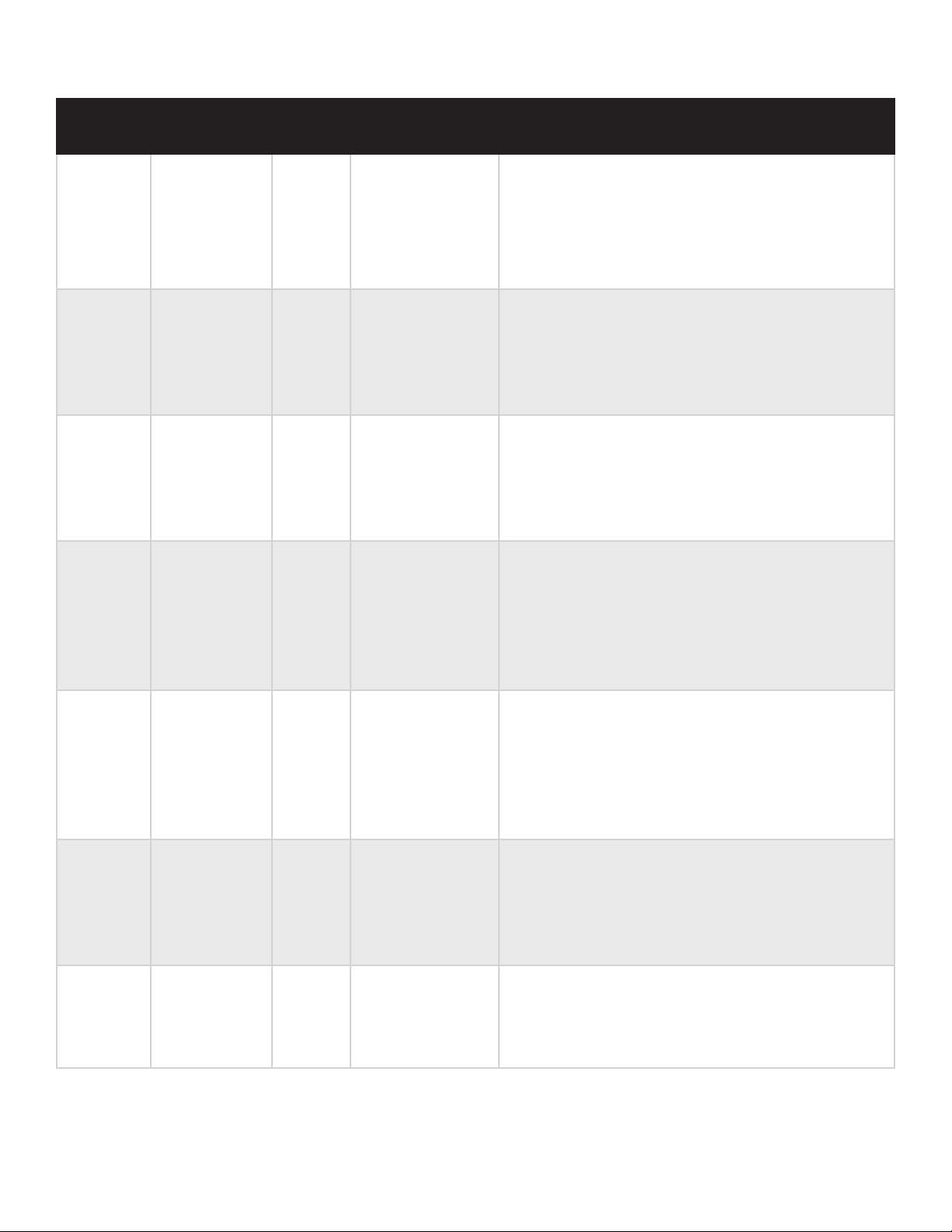
Styles par genre
Genre
R&B 6 4/4
R&B 7 4/4 Croches binaires
R&B 8 4/4 Croches binaires
R&B 9 4/4 Croches ternaires
Position du
bouton Style
Mesure Sensation Description du style
Doubles-croches
binaires
Funk électrique. Son optimal à des tempos entre
70 et 125. Basse funky syncopée avec beaucoup
de walkings chromatiques et de sauts d’octave.
Batterie funk égale avec caisse claire à balai dans la
section intensité forte.
Soul des années 60 avec tambourin. Son optimal à
des tempos entre 90 et 130. Ligne de basse funky
avec une sensation de blues. Battement funky
simple avec tambourin. Cymbales dans la section
intensité forte.
Swing R&B groove. Son optimal à des tempos
entre 70 et 150. Basse funky staccato sautant entre
la fondamentale et la quinte. Tambourin et grosse
caisse. Les cymbales apparaissent dans la section
intensité forte.
Rock R&B swing. Son optimal à des tempos entre
75 et 130. La basse boogie arpège et passe entre
les accords. Batterie rock avec notes sans timbre
sur la caisse claire. Charleston dans la section
intensité normale, passant aux cymbales dans la
section intensité forte.
R&B 10 3/4 Croches binaires
R&B 11 3/4 Croches binaires
R&B 12 3/4 Croches ternaires
Valse R&B égale. Son optimal à des tempos entre
80 et 120. La basse reste sur la fondamentale avec
des embellissements mineurs. Battement soul
3/4avec charlestons et caisse claire dans la section
intensité normale passant à cymbale et caisse
claire dans la section intensité forte.
Driving soul funk. Son optimal à des tempos
entre 80 et 120. Basse prépondérante sur la
fondamentale avec des embellissements en fin de
mesure. Battement valse funky avec tambourin et
cymbale dans la section intensité forte.
Soul funk des années 70 avec percussion. Son
optimal à des tempos entre 70 et 125. Basse
funky avec de brèves transitions entre les accords.
Battement groove 3/4 avec cloche de vache.
37
Page 41

Styles par genre
Genre
Rock 1 4/4
Rock 2 4/4
Rock 3 4/4
Position du
bouton Style
Mesure Sensation Description du style
Doubles-croches
binaires
Doubles-croches
binaires
Doubles-croches
binaires
Rock classique. Son optimal à des tempos
entre 60et 110. Basse similaire au style rock #2
mais avec un peu plus d’espace. Batteries rock
classiques, avec des charlestons passant aux
cymbales et à un coup plus actif dans la section
intensité forte.
Rock britannique prépondérant. Son optimal à
des tempos entre 80 et 130. La basse est sur la
fondamentale, avec des sauts occasionnels sur la
quinte ou l’octave. Batteries shuffle blues avec des
charlestons passant aux cymbales dans la section
intensité forte.
Easy listening rock. Son optimal à des tempos
entre 110 et 160. Rythme de basse simple
bloquée sur la fondamentale de l’accord. Batterie
rock standard avec des charlestons passant aux
cymbales dans la section intensité forte.
Rock 4 4/4
Rock 5 4/4
Rock 6 4/4
Doubles-croches
binaires
Doubles-croches
binaires
Doubles-croches
binaires
Uplifting rock. Son optimal à des tempos entre
100 et 150. Basse prépondérante sur les doubles
croches. Battement rock prépondérant avec
4/4et charleston groove dans la section intensité
normale et une caisse claire plus intense dans la
section intensité forte.
Rock blues funky. Son optimal à des tempos
entre 110 et 150. Ligne de basse doubles croches
prépondérante sans transitions complexes.
Labatterie a un battement rock prépondérant
avec percussion, toms, et plus de cloche de vache
dans la section intensité forte.
Rock nordiste. Son optimal à des tempos
entre 65et 110. Octaves graves avec de brèves
transitions de walking entre les accords. Battement
rock puissant avec charlestons ouvertes et lâches
et caisse claire dans la section intensité normale
passant à cymbale et caisse claire dans la section
intensité forte.
38
Page 42

Styles par genre
Genre
Rock 7 4/4 Croches binaires
Rock 8 4/4
Rock 9 4/4
Position du
bouton Style
Mesure Sensation Description du style
Double-croches
ternaires
Double-croches
ternaires
British invasion. Son optimal à des tempos
entre 100 et 140. Basse légèrement blues avec
beaucoup de mouvement dans les mesures de
transition. Battement rock égal avec caisse claire
régulière et charlestons serrées double croche
passant aux cymbales croches dans la section
intensité forte.
Rock britannique balancé. Son optimal à des
tempos entre 65 et 110. La basse légèrement
blues reste sur la fondamentale et passe à l’accord
dans la seconde moitié de la mesure. Battement
balancé rock and roll britannique avec charlestons
dans la section intensité normale, passant aux
cymbales dans la section intensité forte.
Rock sudiste. Son optimal à des tempos entre
80et120. Basse de boogie sudiste avec transitions
de blues entre les accords. Battement rock and roll
balancé avec charlestons retenues dans la section
intensité normale, et cymbales régulières dans la
section intensité forte.
Rock 10 3/4 Croches binaires
Rock 11 3/4
Rock 12 3/4 Croches ternaires
Doubles-croches
binaires
Rock R&B en 3/4. Son optimal à des tempos entre
80 et 120. Basse simple sur la fondamentale de
l’accord. La batterie passe du battement et de la
caisse claire simple avec charlestons groove dans
la section intensité normale aux cymbales dans la
section intensité forte.
Rock country en 3/4. Son optimal à des tempos
entre 80 et 135. La basse comporte principalement
des notes binaires sur la fondamentale avec des
passages de walking entre les accords. Valse rock
avec motif de charlestons et double coup dans
la section intensité normale et des cymbales de
batterie et un coup plus détendu dans la section
intensité forte.
Swung northern waltz. Son optimal à des tempos
entre 70 et 120. La basse groove alterne entre la
fondamentale et le 2ème en-dessous avec de brefs
passages entre les accords. Sensation batterie rock
britannique avec beaucoup de cymbales.
39
Page 43

Styles par genre
Genre
Rock
alternatif
Rock
alternatif
Rock
alternatif
Position du
bouton Style
1 4/4
2 4/4
3 4/4
Mesure Sensation Description du style
Pop funk jazz. Son optimal à des tempos
entre 65et 130. Basse groove avec petits
Doubles-croches
binaires
Doubles-croches
binaires
Doubles-croches
binaires
embellissements. Batterie funky passant de
charlestons et caisse claire serrées dans la section
intensité normale à des charlestons plus souples
et une caisse claire de plus forte intensité dans la
section intensité forte.
Reggae straight classique. Son optimal à des
tempos entre 75 et 100. La basse reste sur la
fondamentale, laissant beaucoup d’espace.
Labatterie est portée par un motif de charleston
et rimshot/caisse claire à balai dans la section
intensité normale. Intensité de la batterie
augmentée dans la section intensité forte.
Funk jazz. Son optimal à des tempos entre
70et125. Basse funky syncopée avec beaucoup
de sauts à grand intervalle. Batterie funk restreinte
avec rimshots et charlestons serrées dans la
section intensité normale suivis de charlestons
ouvertes et caisse claire dans la section intensité
forte.
Rock
alternatif
Rock
alternatif
Rock
alternatif
4 4/4 Croches binaires
5 4/4
6 4/4 Croches binaires
Doubles-croches
binaires
Rock fondamental. Son optimal à des tempos
entre 75 et 130. Basse régulière avec de
petites transitions entre les accords et de brefs
embellissements. Batterie rock avec des cymbales
dans la section intensité forte.
Groove funk jazz. Son optimal à des tempos entre
65 et 130. Basse groove similaire au style rock
alternatif #1 mais un peu moins active. Batterie
funky avec des accents de charlestons et de caisse
claire dans la section intensité normale passant
aux cymbales et caisse claire dans la section
intensité forte.
Bœuf de basse et de batterie. Son optimal à des
tempos entre 60 et 100. Ligne de basse funky
syncopée avec de nombreux embellissements
dans les transitions. Batterie funky groove sur
la caisse claire et les charlestons, devenant plus
active dans le chorus.
40
Page 44

Styles par genre
Genre
Rock
alternatif
Rock
alternatif
Rock
alternatif
Position du
bouton Style
7 4/4 Croches binaires
8 4/4 Croches ternaires
9 4/4
Mesure Sensation Description du style
Double-croches
ternaires
Reggae classique. Son optimal à des tempos entre
75 et 100. La basse reste sur la fondamentale,
laissant beaucoup d’espace. La batterie est portée
par un motif de charleston groove et de caisse
claire/side-stick dans la section intensité normale.
Intensité augmentée dans la section intensité forte.
Bœuf swing. Son optimal à des tempos entre
75et 140. La basse funky fige la fondamentale sur
le premier battement, avec beaucoup d’espace
et d’embellissements en fin de mesure. Batterie
funky avec charleston et caisse claire dans les deux
sections.
Swinging alt rock. Son optimal à des tempos entre
80 et 150. La basse arpège les accords, avec des
sauts fondamentale-quinte. Batterie rock solide,
charlestons shuffle et caisse claire avec rythme
shuffle. Intensité augmentée dans la section
intensité forte.
Rock
alternatif
Rock
alternatif
Rock
alternatif
10 3/4 Croches binaires
11 3/4 Croches binaires
12 3/4 Croches ternaires
Valse Funky fusion. Son optimal à des tempos
entre 75 et 140. La ligne de basse simple fige
la fondamentale sur le 1er battement et laisse
beaucoup d’espace. Batterie propulsive qui passe
des charlestons et caisse claire serrées dans la
section intensité normale à des charlestons/
cymbales serrées et caisse claire dans la section
intensité forte.
Valse jazz-funk. Son optimal à des tempos entre
60 et 110. Ligne de basse concise, staccato avec
riffs funky autour de la fondamentale. Batterie
avec coup insistant et légers roulements de
caisse claire. Charlestons dans la section intensité
normale, passant aux cymbales dans la section
intensité forte.
Reggae balancé en 3/4. Son optimal à des tempos
entre 60 et 100. Motif de charleston shuffle et de
rimshot passant à des cymbales et caisse claire
aériennes.
Metal 1 4/4 Croches binaires
41
Style années 80 trashy avec battement lourd
et régulier. Basse simple prépondérante. La
section intensité forte passe des cymbales aux
charlestons.
Page 45

Styles par genre
Genre
Metal 2 4/4 Croches binaires
Metal 3 4/4 Croches binaires
Metal 4 4/4
Metal 5 4/4 Croches binaires
Position du
bouton Style
Mesure Sensation Description du style
Doubles-croches
binaires
Batterie metal classique avec cymbales heavy dans
la section intensité forte. Basse énergique dans les
motifs de batterie et charleston.
Sensation metal années 90 avec influence hip-hop
et cymbales aériennes. La section intensité forte
passe à une sensation en half-time, avec batterie
syncopée et cymbales.
Style metalcore avec motifs simples de caisse
claire et batterie à la double pédale. La section
intensité forte s’atténue pour une sensation halftime. La basse sert de ponctuation sur le premier
battement.
Style metalcore avec batterie plus insistante. La
section intensité forte a une sensation skank
beat avec cymbales aériennes. Montée de basse
staccato.
Metal 6 4/4
Metal 7 4/4
Metal 8 4/4 Croches binaires
Metal 9 4/4 Croches binaires
Doubles-croches
binaires
Doubles-croches
binaires
Batterie à la double pédale prépondérante avec
caisse claire sur le 3ème battement et des accents
de cymbale passant à un style explosif dans la
section intensité forte. Ligne de basse régulière
prépondérante.
Style gravity blast dans la section intensité
normale, passant à une sensation batterie kickheavy skank avec charleston et cymbale différents
dans la section intensité forte. Ligne de basse
régulière prépondérante.
Swinging trashy beat. La section intensité forte
s’ouvre avec une sensation half-time et une de
batterie à la double pédale. Groove de basse
staccato au début des mesures.
Style trash balancé avec batterie complexe. La
section intensité forte comprend une batterie à
la double pédale. Basse régulière, avec accents
syncopés.
Metal 10 3/4 Croches binaires
Ballade 6/8 avec batterie à la double pédale,
charlestons serrées passant à une sensation
ouverte dans la section intensité forte. Basse
groove.
42
Page 46

Styles par genre
Genre
Metal 11 3/4
Metal 12 3/4 Croches binaires
Pop 1 4/4 Croches binaires
Pop 2 4/4 Croches binaires
Position du
bouton Style
Mesure Sensation Description du style
Doubles-croches
binaires
Blast style 6/8. La section intensité forte double
les charlestons et la caisse claire avec une batterie
explosive. La ligne de basse est plus lente, avec un
groove simple.
Style heavy balancé 3/4 avec charlestons
accrocheuses. La section intensité forte ajoute une
batterie à la double pédale complexe et resserre
légèrement les charlestons. La basse touche la
fondamentale sur le battement avec de rares
embellissements.
Folk indie. Son optimal à des tempos entre
100et170. Basse lente sur le 1er et le 3ème
battement. Coup 4/4 avec tambourin dans la
section intensité normale, caisse avec balai ajoutée
dans la section intensité forte.
Pop d’inspiration Calypso. Son optimal à des
tempos entre 80 et 130. Ligne de basse angulaire
avec de grands sauts. Sensation surf-rock, avec
baguette et balai dans la section intensité normale
et battement mené par des roulements de caisse
claire à balai dans la section intensité forte.
Pop 3 4/4
Pop 4 4/4
Doubles-croches
binaires
Doubles-croches
binaires
Groove pop moderne. Son optimal à des tempos
entre 75 et 150. La basse joue des fondamentales
d’accord avec des riffs décoratifs entre les accords.
Battement disséminé avec charlestons serrées
qui portent le rythme dans la section intensité
normale, passant à un battement pop plus direct
dans la section intensité forte.
Promesse pop. Son optimal à des tempos entre
80 et 140. Basse double-croche prépondérante
avec peu ou aucun embellissement. Battement
rock égal, charlestons serrées qui s’ouvrent dans la
section intensité normale avec des remplissages
de caisse claire dans la section intensité forte.
43
Page 47

Styles par genre
Genre
Pop 5 4/4 Croches binaires
Pop 6 4/4 Croches binaires
Pop 7 4/4
Position du
bouton Style
Mesure Sensation Description du style
Doubles-croches
binaires
Pop de style Praise and worship. Son optimal
à des tempos entre 55 et 110. La basse fige la
fondamentale de l’accord sur les croches binaires
avec quelques sauts d’octave. Battement rock avec
charlestons et caisse claire dans la section intensité
normale avec ajout de cymbales dans la section
intensité forte.
Island band. Son optimal à des tempos entre
90et 150. La basse joue des arpèges ascendants.
Le battement présente un motif de caisse claire
surf-rock avec des cymbales ajoutées à la section
intensité forte.
Uplifting pop. Son optimal à des tempos entre
100 et 140. La basse joue des doubles-croches
prépondérantes avec de brefs remplissages
aux mesures de transition et sans saut d’octave.
Battement disséminé avec section intensité
normale à prépondérance double-croche avec
charlestons serrées, passant aux
cymbales dans la section intensité forte.
Pop 8 4/4 Croches ternaires
Pop 9 4/4 Croches ternaires
Rock pop balancé. Son optimal à des tempos
entre 80 et 140. La basse simple alterne entre la
fondamentale et la 5ème au-dessus et la 4ème
au-dessous. Peu de transitions exécutées. Batterie
pop-rock balancée avec motif double-caisse claire
passant des charlestons dans la section intensité
normale à la cymbale de batterie dans la section
intensité forte.
Pop balancée avec une batterie nette. Son optimal
à des tempos entre 60 et 160. La basse reste sur la
fondamentale, laissant plein d’espace. Exécutions
simples de transitions entre les accords. La batterie
reste sur les charlestons sans caisse claire dans la
section intensité normale, passant à un motif de
caisse claire et charleston plus énergique dans la
section intensité forte.
44
Page 48

Styles par genre
Genre
Pop 10 3/4 Croches binaires
Pop 11 3/4 Croches binaires
Pop 12 3/4 Croches ternaires
Position du
bouton Style
Mesure Sensation Description du style
Valse pop égale. Son optimal à des tempos entre
80 et 150. La basse lente joue la fondamentale
et passe entre les accords avec de grands sauts
occasionnels. Battement de batterie disséminé qui
passe de la charleston serrée et caisse claire avec
balai régulière dans la section intensité normale
à la cymbale avec caisse claire dans la section
intensité forte.
Valse pop. Son optimal à des tempos entre
100et200. La basse joue la fondamentale et fait
de courts passages entre certaines transitions avec
grand saut occasionnel. Battement de caisse claire
shuffle, passant des charlestons dans la section
intensité normale, aux cymbales dans la section
intensité forte.
Valse pop swung. Son optimal à des tempos
entre 70 et 140. Basse active avec de petites trilles
autour de la fondamentale. Battement shuffle
avec caisse claire à balai et side-stick et cymbales
de batterie régulières ajoutées dans la section
intensité forte.
E-pop 1 4/4 Croches binaires
E-pop 2 4/4
E-pop 3 4/4 Croches binaires
Doubles-croches
binaires
Style électronique classique old-school, basé
approximativement sur des disques allemands
novateurs. La basse arpège les accords avec sauts
d’octave. Batterie synthétisée disséminée avec kick
et caisse claire. La section intensité forte ajoute des
charlestons.
Technopop à influences modernes, avec des
batteries intenses, caisses claires rapides et
charlestons exaltées. La basse joue de longues
notes sur les fondamentales des accords.
Technopop inspirée shoegaze avec sample
disséminé qui joue un beat house années 80 dans
la section intensité normale. La section intensité
forte ajoute des charlestons propulsives et des
toms. Basse groove sur la fondamentale.
45
Page 49

Styles par genre
Genre
E-pop 4 4/4 Croches binaires
E-pop 5 4/4 Croches binaires
E-pop 6 4/4
E-pop 7 4/4 Croches binaires
Position du
bouton Style
Mesure Sensation Description du style
Doubles-croches
binaires
Technopop indie moderne des États-Unis, batterie
légère de style disco avec sensation charleston
plus souple passant à un groove plus serré dans
la section intensité forte. La basse alterne entre
croches et notes tenues.
Technopop classique britannique, battement
simple avec remplissages de toms augmentés
dans la section intensité forte et saut d’octave
énergique de la basse.
Technopop des années 80 influencée post-punk.
Battement électronique disséminé avec roulement
de toms et ralentissement de caisses claires et
basse très arpégée. La section intensité forte
ajoute des charlestons ouvertes aux batteries.
Son garage britannique des années 2000.
Battement souple et syncopé avec beaucoup
d’espace. La section intensité forte offre une
approche différente au style. La basse funky joue
autour du battement et arpège les accords.
E-pop 8 4/4 Croches ternaires
E-pop 9 4/4 Croches ternaires
E-pop 10 3/4
Doubles-croches
binaires
Battement balancé avec batteries synthétisées.
La basse simple mais propulsive reste sur la
fondamentale avec quelques remplissages
arpégés. La section intensité forte augmente
l’intensité des batteries.
Hip-Hop influencé par un groove balancé avec
des charlestons shuffle et des saut d’octave de la
basse. Claps passant à des caisse claires dans la
section intensité forte, et le schéma de charlestons
change allant vers des charlestons ouvertes.
Style 3/4 balancé avec batterie low et toms.
Charlestons syncopées souples devenant plus
actives et entraînant la batterie dans la section
intensité forte. Basse avec saut d’octave.
46
Page 50

Styles par genre
Genre
E-pop 11 3/4 Croches binaires
E-pop 12 3/4
Hip-Hop 1 4/4 Croches binaires
Hip-Hop 2 4/4 Croches binaires
Position du
bouton Style
Mesure Sensation Description du style
Double-croches
ternaires
Style retro moderne années 80 avec sensation
6/8 fragmentée. Basse arpégée et batterie
électronique disséminée avec battements serrés et
charlestons syncopées devenant plus entraînantes
dans la section intensité forte.
Technopop scandinave moderne en 3/4.
Roulements de caisses claires ralentis et
charlestons devenant plus actives dans la section
intensité forte accompagnés par une basse à saut
d’octave arpégée.
Style influencé par des battements intenses et des
claps embellis avec remplissages de caisse claire
et de basse synthétisée. La section intensité forte
ajoute des trilles de charlestons et plus de toms
dans la partie batterie.
Battement disséminé de style hi-hop acoustique
avec caisse claire passant à des claps et des
accents de tambourin dans la section intensité
forte. La basse simple maintient le groove avec des
remplissages funky.
Hip-Hop 3 4/4
Hip-Hop 4 4/4 Croches binaires
Hip-Hop 5 4/4
Doubles-croches
binaires
Doubles-croches
binaires
Hip-hop de style Bristol, avec basse dub et
battement espacé avec de l’écho. La charleston
devient plus active dans la section intensité forte,
en augmentant l’énergie sans détruire le groove.
Essayer celui-ci lentement.
Batterie programmée de style LA et R&B, avec
un léger balancement et caisse claire mordante.
Caisse claire et tambourin plus lourds dans
la section intensité forte. La basse fige la
fondamentale, laissant beaucoup d’espace pour
d’autres éléments.
Battement énergique inspiré de l’âge d’or des
années 90 du R&B avec claps de style 909
renforçant un schéma de charleston groove. Les
claps passent à une caisse claire prépondérante
dans la section intensité forte. Basse funky
disséminée avec remplissages courts.
47
Page 51

Styles par genre
Genre
Hip-Hop 6 4/4
Hip-Hop 7 4/4 Croches binaires
Hip-Hop 8 4/4 Croches ternaires
Position du
bouton Style
Mesure Sensation Description du style
Doubles-croches
binaires
Percussions lourdes, batterie groove légèrement
déséquilibrée avec ligne de basse. La section
intensité forte comporte un battement plus lourd,
avec les charlestons qui font encore plus avancer
le battement.
Battement funky moderne serré avec caisse claire
et clap superposés et des charlestons légèrement
shuffle. La section intensité normale introduit des
charlestons plus actives et des notes sans timbre
sur la caisse claire. Walking basse avec influence
funk subtile.
Style R&B shuffle produit dans les années 2000,
avec un battement syncopé porté par des
charlestons. L’intensité des charlestons et des
remplissages augmente dans la section intensité
forte. La basse synthétisée fige la fondamentale.
Hip-Hop 9 4/4 Croches ternaires
Hip-Hop 10 3/4
Hip-Hop 11 3/4 Croches binaires
Hip-Hop 12 3/4 Croches ternaires
Doubles-croches
binaires
Bœuf R&B balancé des années 90 avec un son de
batterie naturel. La section intensité forte introduit
plus d’énergie avec une rythme insistant sur les
charlestons. La basse groove électrique reste sur la
fondamentale avec de courts embellissements et
passages entre les accords.
Ballade R&B 3/4 des années 90 avec batterie et
claps réalistes. Le rythme du tambourin devient
plus intense dans la section intensité forte. Basse
électrique lisse et minimale avec passages entre
les accords.
Battement 3/4 mené par une caisse claire
agressive, batterie et claps. Ajout du tambourin
dans la section intensité forte. La basse simple
passe lentement entre les accords, laissant de
l’espace à d’autres voix.
Ballade décontractée menée par des charlestons
et claps shuffle. La section intensité forte
augmente l’intensité du battement. La ligne de
basse fige la fondamentale et ajoute doucement
des embellissements.
48
Page 52

Styles par genre
Genre
Country 1 4/4 Croches binaires
Country 2 4/4 Croches binaires
Country 3 4/4 Croches binaires
Position du
bouton Style
Mesure Sensation Description du style
Ballade country rapide. Son optimal à des tempos
entre 90 et 120. Basse sur les 1/2 notes jouant
fondamentale/quinte/octave. Battement simple
mené par des charlestons légèrement lâches et un
rimshot ou caisse claire avec balai dans la section
intensité normale avec cymbale et caisse claire
dans la section intensité forte.
Country acoustique. Son optimal à des tempos
entre 60 et 90. Basse sur les 1/2 notes jouant
fondamentale/quinte/octave. Battement simple
mené par un tambourin, un rimshot ou une
caisse claire dans la section intensité normale
avec charlestons et caisse claire dans la section
intensitéforte.
Rock country. Son optimal à des tempos entre
70et 120. La basse reste sur la fondamentale
avec des transitions simples entre les accords.
Battement country rock classique avec charlestons
et caisse claire dans la section intensité normale
passant à cymbale et caisse claire dans la section
intensité forte.
Country 4 4/4
Country 5 4/4
Doubles-croches
binaires
Doubles-croches
binaires
Rock country léger. Son optimal à des
tempos entre 80 et 120. La basse reste sur la
fondamentale, avec des sauts d’octave et de
quinte. Battement country rock léger passant des
charlestons et rimshot dans la section intensité
normale à des cymbales et caisse claire dans la
section intensitéforte.
Pop-folk. Son optimal à des tempos entre
75et110. La basse reste sur la fondamentale avec
de brefs embellissements et des transitions d’une
note. Battement simple mené par des charlestons
discrètes et serrées avec des embellissements à
double tempo, rimshot et balai dans la section
intensité normale, passant aux cymbales et caisse
claire dans la section intensité forte.
49
Page 53

Styles par genre
Genre
Country 6 4/4 Croches ternaires
Country 7 4/4
Position du
bouton Style
Mesure Sensation Description du style
Double-croches
ternaires
Western swing bebop. Son optimal à des tempos
entre 60 et 110 ou entre 160 et 200. Basse
disséminée restant sur la fondamentale avec
des quintes et octaves occasionnelles et de brefs
passages entre les accords. Charleston à pédale
menant le rythme avec des accents de coup de
balai dans la section intensité normale, passant a
des cymbales de batterie lentes avec légers coups
de caisse claire dans la section intensité forte.
Slow pop-country. Son optimal à des tempos
entre 55 et 100. Basse sur les 1/2 notes jouant
fondamentale/quinte/octave. Battement mené par
des charlestons légèrement lâches avec sensation
de triolet et un rimshot ou caisse claire avec
balai dans la section intensité normale passant à
cymbale et caisse claire dans la section intensité
forte.
Country 8 4/4 Croches ternaires
Country 9 4/4 Croches ternaires
Country 10 3/4 Croches égales
Country boogie. Son optimal à des tempos
entre 100 et 160. La basse rebondit entre la
fondamentale et la quinte avec de brèves
transitions de walk vers le haut et le bas. Batterie
vive avec charlestons lâches et caisse claire/sidesticks dans la section intensité normale, passant
aux cymbales et caisse claire dans la section
intensité forte.
Country shuffle. Son optimal à des tempos entre
70 et 130. Basse simple quinte fondamentale avec
de brefs passages entre les accords. Mouvements
de balai sur caisse claire et charleston à
pédale dans la section intensité normale avec
mouvements de balai shuffle rapides et coups de
balai dans la section intensité forte.
Valse country pop. Son optimal à des tempos
entre 110 et 180. Basse régulière sur les noires
avec des passages qui montent/decendent dans
les mesures de transition. Coups de caisse claire
avec balai et davantage de coups de cymbale
ajoutés dans la section intensité forte.
50
Page 54

Styles par genre
Genre
Country 11 3/4 Croches égales
Country 12 3/4
Position du
bouton Style
Mesure Sensation Description du style
Double-croches
ternaires
Valse rock country. Son optimal à des tempos
entre 50 et 110. La basse joue la fondamentale
sur celle ayant des embellissements rythmiques
simples. Charlestons à double tempo subtiles et
side-stick/caisse claire à balai sur le 2ème et le
3ème battement de la section intensité normale,
passant aux cymbales et caisse claire
sur le 2ème et le 3ème battement de la section
intensité forte.
Valse country contemporaine. Son optimal à des
tempos entre 110 et 170. Basse régulière sur les
noires avec des passages qui montent/decendent
dans les mesures de transition. Battement rock
avec charlestons et caisse claire dans la section
intensité normale passant à cymbale et caisse
claire sur le 3ème battement de la section intensité
forte.
Folk 1 4/4 Croches binaires
Folk 2 4/4 Croches binaires
Folk 3 4/4
Folk 4 4/4
Folk 5 4/4 Croches ternaires
Doubles-croches
binaires
Doubles-croches
binaires
Battement régulier disséminé avec toms et
shakers. Les toms sont plus poussés dans la section
intensité forte. Passage de basse lent entre les
accords.
Battement régulier avec caisse claire à balai et
tambourin passant à un rythme constant dans la
section intensité forte. Passage de basse lent entre
les accords.
Battement énergique mené par une caisse claire
à balai avec des shakers passant aux charlestons
dans la section intensité forte. La basse arpège les
accords.
Battement classique mené par une caisse claire à
balai avec un tambourin dans la section intensité
forte. La basse passe entre la fondamentale et la
quinte.
Battement disséminé avec shaker. Caisse claire à
balai et tambourin dans la section intensité forte.
La basse passe lentement entre les accords.
51
Page 55

Styles par genre
Genre
Folk 6 4/4 Croches ternaires
Folk 7 4/4 Croches ternaires
Folk 8 4/4 Croches ternaires
Folk 9 4/4
Position du
bouton Style
Mesure Sensation Description du style
Double-croches
ternaires
Battement régulier avec tambourin et caisse claire
à balai. Le tambourin passe aux charlestons à des
tempos plus élevés dans la section intensité forte.
Basse sur octave et quinte, et passages entre les
accords.
Battement balancé avec tambourin et rythme
side-stick, batterie et toms ajoutés dans la section
intensité forte. Ligne de basse décontractée.
Rythme décontracté de tambourin et caisse claire
à balai, avec batterie énergique. Le tambourin
passe aux charlestons dans la section intensité
forte. La basse passe entre la fondamentale et la
quinte.
Battement balancé avec caisse claire à balai et
charlestons. Ajout du tambourin dans la section
intensité forte. Basse insistante sur les noires.
Folk 10 3/4
Folk 11 3/4 Croches binaires
Folk 12 3/4 Croches ternaires
Latino 1 4/4 Croches binaires
Doubles-croches
binaires
Valse folk menée par un tambourin et un tom, qui
devient plus active dans la section intensité forte.
Basse disséminée avec des transitions simples
entre les accords.
Valse menée par un side-stick et un shaker,
passant au tambourin et à la caisse claire à balai
dans la section intensité forte. Basse groove avec
de subtiles embellissements.
Battement 3/4 mené par le balai et le shaker avec
force d’impulsion de la basse. La section intensité
forte passe des shakers au tambourin.
Batterie de style boléro avec un rythme triolet
reconnaissable instantanément exécuté sur les
congas et doublé par les charlestons. Ajout de
caisse claire dans la section intensité forte.
52
Page 56

Styles par genre
Genre
Latino 2 4/4 Croches binaires
Latino 3 4/4
Latino 4 4/4 Croches binaires
Latino 5 4/4
Position du
bouton Style
Mesure Sensation Description du style
Doubles-croches
binaires
Doubles-croches
binaires
Tango exécuté sur la caisse claire et le shaker dans
la section intensité normale avec un intensité
légèrement plus forte dans la section intensité
forte avec des embellissements percussifs et une
batterie subtile. La basse arpège les accords au
rythme de la caisse claire.
Son groove montuno tempo lent à moyen pour
les percussions avec un basse souple mais retenue
qui arpège les accords. La section intensité forte
comprend une batterie plus énergique.
Cha-cha-cha à tempo moyen sur la batterie avec
des accents de percussions sur la timbale et le
guiro. La section intensité forte comprend des
charlestons ouvertes dans le rythme du guiro.
Mambo à tempo moyen pour percussion, avec
son montuno exécuté sur les congas et le bongo,
accompagné par une timbale dans la section
intensité forte. Basse décontractée.
Latino 6 4/4 Croches binaires
Latino 7 4/4
Latino 8 4/4
Doubles-croches
binaires
Doubles-croches
binaires
Merengue mené par la batterie avec un
accompagnement de basse simple et serré. La
section intensité forte introduit des percussions à
l’arrangement de batterie.
Salsa à tempo moyen/rapide mené par les bongos
et les charlestons et une timbale dans la section
intensité forte. Basse énergique qui arpège les
accords de la chanson.
Samba très percussive représentée par un
arrangement pour un ensemble large. La section
intensité forte ajoute de la caisse claire et d’autres
accents percussifs.
53
Page 57

Styles par genre
Genre
Latino 9 4/4 Croches ternaires
Latino 10 3/4
Latino 11 3/4 Croches binaires
Latino 12 3/4
Position du
bouton Style
Mesure Sensation Description du style
Doubles-croches
binaires
Doubles-croches
binaires
Bien qu’il n’existe pas de rythme balancé de
style jazz dans les styles latinos traditionnels,
cette option a été ajoutée pour les personnes
qui souhaitent apporter une touche latino à leur
rythmes. C’est un groove souple. Essayez la section
intensité forte pour plus de timbale.
Valse jazzy avec sensation bossa-nova. La section
intensité forte ajoute une clave importante et une
cymbale. La basse passe entre la fondamentale et
la quinte.
Valse jazzy décontractée avec balai de batterie
dans la section intensité normale. Cymbales et
cloche de vache dans la section intensité forte.
Passage de basse lent décontracté entre les
accords.
Proche du style latino numéro 9, cette option
apporte un style jazz au rythme balancé, mais en
mesure 3/4 et avec beaucoup de percussions. La
batterie et la charleston entrent dans la section
intensité forte, mais autrement ce ne sont que des
percussions.
Jazz 1 4/4 Croches binaires
Jazz 2 4/4 Croches binaires
Bossa-nova moyen. Son optimal à des tempos
entre 120 et 160. La basse alterne entre la
fondamentale et la quinte. Battement égal mené
par les cymbales, passant des mouvements de
balai subtils dans la section intensité normale à
des coups de caisse claire dans la section intensité
forte.
Bossa-nova lente. Son optimal à des tempos
entre 100 et 130. La basse simple alterne entre
la fondamentale et la quinte avec de courtes
transitions. Battement bossa-nova avec side-stick
et coup de balai dans la section intensité normale,
passant des side-stick aux cymbales dans la
section intensité forte.
54
Page 58

Styles par genre
Genre
Jazz 3 4/4
Jazz 4 4/4 Croches ternaires
Jazz 5 4/4 Croches ternaires
Position du
bouton Style
Mesure Sensation Description du style
Doubles-croches
binaires
Jazz doux avec rythme pop. Son optimal à des
tempos entre 70 et 130. Basse groove staccato
disséminée avec sauts d’octaves. Batteries groove
passant du tambourin et side-stick dans la section
intensité normale à des charlestons et caisses
claires dans la section intensité forte.
Boogie jazz des années 40. Son optimal à des
tempos entre 140 et 190. La basse arpège entre la
fondamentale et la quinte avec de brefs passages
de walking aux transitions d’accord. Battement
rock avec charlestons et caisse claire sur croches
balancées dans la section intensité normale
passant à cymbale et caisse claire dans la section
intensité forte.
Tempo moyen dixieland. Son optimal à des
tempos entre 100 et 150. La basse alterne entre
la fondamentale et la quinte avec des transitions
de walking. Motif de caisse claire avec balai actif
mais subtile et de brefs mouvements. Ajout des
cymbales dans la section intensité forte.
Jazz 6 4/4 Croches ternaires
Jazz 7 4/4 Croches ternaires
Jazz 8 4/4
Double-croches
ternaires
Ballade jazz. Son optimal à des tempos entre
70 et 120. La basse arpège les accords avec des
transitions de walking légèrement chromatiques.
Motif de batterie basé sur mouvement de balai/
side-stick avec charleston à pédale qui tient le
rythme. Cymbales et caisse claire dans la section
intensité forte.
Swinging jazz. Son optimal à des tempos entre
130 et 170. Basse passant entre la fondamentale,
la quinte et l’octave avec de brefs passages
occasionnels de walking. Motif de batterie basé
sur des mouvements de balai/side-stick avec
charleston à pédale qui tient le rythme. Intensité
légèrement augmentée dans la section intensité
forte.
Jazz classique. Son optimal à des tempos entre
100 et 160. Basse jazz classique. Caisse à balai qui
swingue avec les cymbales. Intensité augmentée
dans la section intensité forte.
55
Page 59

Styles par genre
Genre
Jazz 9 4/4 Croches ternaires
Jazz 10 3/4 Croches binaires
Jazz 11 3/4
Position du
bouton Style
Mesure Sensation Description du style
Doubles-croches
binaires
Ballade swing lente. Son optimal à des tempos
entre 70 et 120. La basse monte et descend sur
chaque accord avec de brefs remplissages de
transition. Caisse claire avec balai/side-stick shuffle
et charleston à pédale qui tient le rythme dans la
section intensité normale. Intensité augmentée
dans la section intensité forte.
Valse jazz égale. Son optimal à des tempos entre
70 et 150. Basse lente arpégée passant entre
les accords. Groove décontracté mené par un
mouvement de balai avec rimshots dans la section
intensité forte.
Valse jazz groovy. Son optimal à des tempos entre
70 et 130. La basse staccato reste autour de la
fondamentale. Battement régulier light fusion,
passant des rimshots dans la section intensité
normale à la caisse claire dans la section intensité
forte.
Jazz 12 3/4 Croches ternaires
Valse jazz balancée. Son optimal à des tempos
entre 70 et 150. Basse simple et régulière sur la
fondamentale avec de brèves transitions. Groove
shuffle mené par la caisse claire à balai avec la
charleston à pédale qui suit le rythme.
56
Page 60

LOGICIEL TRIO MANAGER/MISES À JOUR DU FIRMWARE
Le logiciel TRIO Manager peut être utilisé pour sauvegarder et gérer toutes vos données de chansons du TRIO+
sur un ordinateur. Il peut également être utilisé pour mettre à jour le firmware. Pour connaître les dernières
informations sur le logiciel TRIO Manager, rendez-vous sur http://digitech.com/en/products/trio-plus.
57
Page 61

SPÉCIFICATIONS
Interface
Commandes : TEMPO, GENRE, STYLE, LOOP, BASS, DRUMS, HEADPHONE VOLUME
Boutons rétro-éclairés : GUITAR FX, SEQ, PART 1-5, ALT TIME, SONG, SIMPLE BASS
Les footswitchs : LOOPER, BAND
Voyants LED : Types de GENRE, STYLE 1–12, AUDIOLASTIC, LOOPER, BAND
Prises jack : POWER, CONTROL IN, GUITAR IN, FX RETURN, FX SEND, AMP OUT,
MIXER OUT, HEADPHONE
Autre : Mini port USB, emplacement carte micro SD
Entrées
Entrée guitare : Type : Asymétrique 1/4" (TS)
Impédance : 1 MΩ
FX Return : Type : Asymétrique 1/4" (TS)
Impédance : 1 MΩ
Type de commande d’entrée: TRS 1/4" (compatible avec le DigiTech FS3X)
Sorties
Sortie ampli : Type : Asymétrique 1/4" (TS)
Impédance : 1 kΩ
Réponse en fréquence : 25 Hz, 20 kHz
Sortie console : Type : Asymétrique 1/4" (TS)
Impédance : 1 kΩ
Réponse en fréquence : 25 Hz, 20 kHz
Sortie FX Send : Type : Asymétrique 1/4" (TS)
Impédance : 1 kΩ
Réponse en fréquence : 25 Hz, 20 kHz
Sortie casque : Type : Mini-fiche stéréo 1/8" (3,5 mm)
Impédance : 120 Ω
Réponse en fréquence : 20 Hz, 20 kHz
Performance
Profondeur de bits : 24 bits
Fréquence d'échantillonnage : 44,1 kHz
Rapport signal-bruit : 110 dB mesure pondérée A
58
Page 62

Looper
Profondeur de bits : 24 bits
Fréquence d'échantillonnage : 44,1 kHz
Durée maximale d’enregistrement : 230 secondes par passage de chanson - sur la base d’un minimum
de 50 BPM et 48 mesures par passage
USB
Type : Mini-B
Spécifications carte SD
Type : micro SDHC, Classe 10
Capacité de stockage max/min : 8 Go-32 Go
Dimensions
Physiques : 13,67 (Long.) x 10,7 (Larg.) x 6,35cm (Haut.)
136,7 mm (Long.) x 107 mm (Larg.) x 63,5 mm (Haut.)
Poids : 1,46 lbs.
(0,66 kg)
Alimentation
Exigences d'alimentation : Adaptateur externe 9 VDC
Consommation électrique : 7,2 W
Appel de courant : 800 mA
Modèle d’adaptateur secteur : PS0913DC-04 (US, JA, EU)
Polarité adaptateur secteur :
Sortie adaptateur secteur : 9 VCC 1,3 A
59
Page 63

TÉLÉPHONE : (801) 566-8800
WEB : digitech.com
SUPPORT : digitech.com/en-US/support
Mode d'emploi TRIO+
5064509-A
© 2016 Harman. Tous droits réservés.
DigiTech est une marque déposée de Harman.
Certains des styles TRIO+ font l’objet d’une autorisation par PG Music Inc®, fabriquant de Band-in-a-Box®.
Pour en savoir plus sur Band-in-a-Box, rendez-vous sur http://pgmusic.com.
Enregistrements d’ensemble de batterie et de basse acoustique par Digital Sound Factory®.
